Внешний вид POD 2.0
реклама
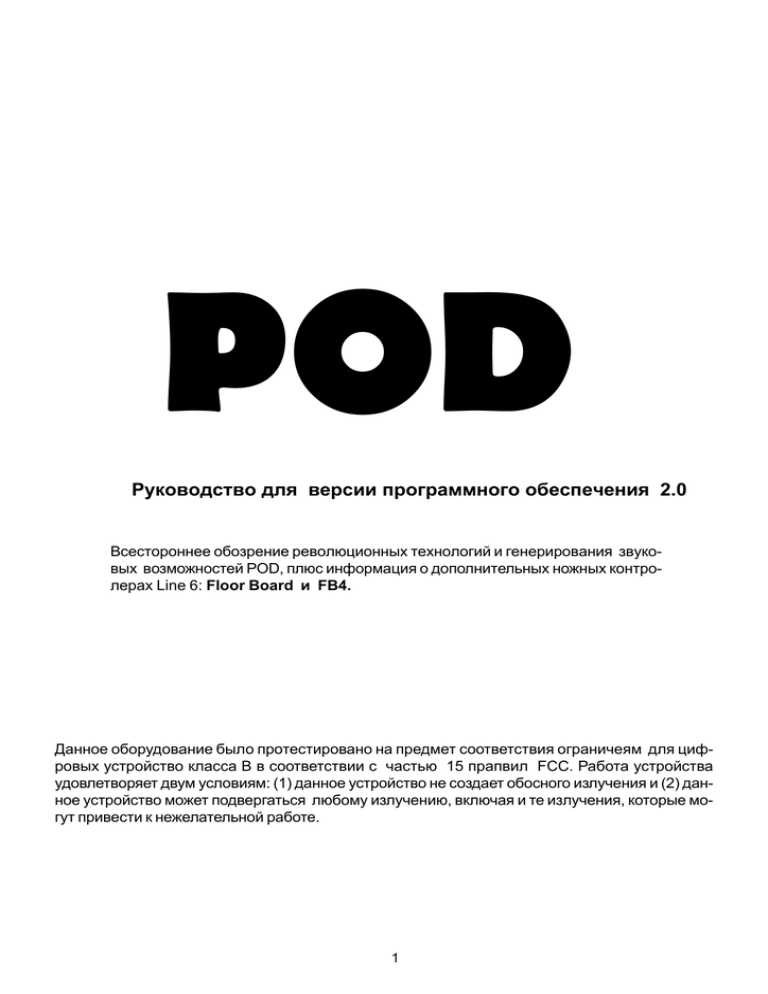
POD Руководство для версии программного обеспечения 2.0 Всестороннее обозрение революционных технологий и генерирования звуковых возможностей POD, плюс информация о дополнительных ножных контролерах Line 6: Floor Board и FB4. Данное оборудование было протестировано на предмет соответствия ограничеям для цифровых устройство класса В в соответствии с частью 15 прапвил FCC. Работа устройства удовлетворяет двум условиям: (1) данное устройство не создает обосного излучения и (2) данное устройство может подвергаться любому излучению, включая и те излучения, которые могут привести к нежелательной работе. 1 Внешний вид POD 2.0 (гитарного усилителя прямого подключения) Модели усилителей Модель Усилителя Line 6 Clean Line 6 Crunch Line 6 Drive Основан на Установки эффектов : пед. Громк. реверб Line 6 21st Century Clean Line 6 Thick Grindage Line 6 Industrial Strength Overdrive Line 6 Layer Line 6 Clean meets Psychotic Drive Small Tweed 1952 Fender Tweed Deluxe Tweed Blues 1959 Fender Bassman Black Panel 1964 Blackface Fender Deluxe Modern Class A 1996 Matchless Chieftain Brit Class A 1960 Vox AC 15 Brit Blues 1964/65 Marshall JTM-45 Brit Classic 1968 Marshall “Plexi” Brit Hi Gain 1986 Marshall JCM 800 Rectified 1994 Mesa Boogie Dual Rectifier Modern Hi Gain 1989 Soldano SLO Super Lead Overdrive Fuzz 1960s Arbiter Fuzz Face Tube Preamp Tube-based instrument preamp (Hold Tap and turn to this position) for Amp Models 17-32: (Line 6 Clean) Line 6 Twang Fender Deluxe and Bassman (Line 6 Crunch) Line 6 Crunch #2 ’68 Marshall Plexi 50 watt (Line 6 Drive) Line 6 Blues Marshall JTM-45 meets Budda Twinmaster (Line 6 Layer) Line 6 Insane Way too many hours of shredding (Small Tweed) Small Tweed #2 ’60 Tweed Fender Champ (Tweed Blues) Boutique #3 Budda Twinmaster head (Black Panel) Black Panel #2 ’65 Blackface Fender Twin (Modern Class A) Brit Class A #3 ’60 Vox AC 15 (Brit Class A) Brit Class A #2 ’60 Vox AC 30 non-Top Boost (Brit Blues) California Crunch #1 ’85 Mesa Boogie Mark IIc+ Clean Channel (Brit Classic) California Crunch #2 ’85 Mesa Boogie Mark IIc+ Drive Channel (Brit Hi Gain) Boutique #1 Dumble Overdrive Special Clean Channel (Rectified) Rectified #2 ’95 Mesa Boogie Dual Rectifier Head (Modern HiGain) Modern HiGain ’89 Soldano SLO Super Lead #2 Overdrive (Fuzz Box) Boutique #2 Dumble Overdrive Special Drive Channel (Tube Preamp) Jazz Clean 1987 Roland JC-120 Jazz Chorus Pre Room Pre Spring Post Room Эффект Tap Tweak Bypass Compressor n/a n/a n/a Ratio Post Room Pre Pre Pre Pre Pre Pre Pre Post Post Room Spring Spring Spring Room Room Room Room Room Tremolo Tremolo Speed Chorus 1 Chorus Speed примечания выключение всех эффектов при большей громкости, болеевысокие установки «squeeze» Depth тремоло было спроектировано с формой характеристики Fender. диапазон хорусов ГНЧ с квадратичной волной, установка хоруса типа «рэк»; более утонченный чем Хорус 2 Chorus 2 Chorus Speed диапазон хорусов Flanger 1 Flanger Speed диапазон флэнджеров Flanger 2 Flanger Speed Диапазон флэнджеров Post Room Post Room Post Room Pre Pre Pre Spring Room Room Post Room Rotary Speaker Pre Pre Pre Pre Pre Pre Delay Room Room Spring Room Room Spring Post Spring Pre Room Post Room Post Room Post Room Post Room Rotary Speed Delay Time Delay Swell Depth Уровень задержки Delay Time ГНЧ с синусоидной волной, примерно 10% обратной связи; approx. имитация старого Roland CE-I для классического звука stomp box. Light Flange Более тяжелый флэнджер с большей обратной связью. иммитация классического вращающегося динамика, а ля Leslie. очень быстрые задержки не повторяются для обеспечения лучшей контратаки Время нарастания Нарастание громкости Пресеты POP 2.0 На сайте www.line6.com вы сможете найти великолепные звуки для POD. A Big Rectifier с задержкой и реверберацией помещения B Black Panel с компрессией и пружинной реверберацией C Vox AC-30 Top Boost D Marshall JTM-45 с реверберацией помещения A Line 6 Clean с Компрессией B Line 6 Crunch с реверберацией Помещения C Line 6 Drive с задержкой D Line 6 Layer с легким Хорусом и задержкой A B C D Small Tweed с реверберацией помещения - смоделированный по образцу 1952 Fender Deluxe Tweed Blues – смоделированный по образцу1959 Fender Bassman Black Panel с тремоло и пружинной реверберацией – смоделированный по образцу1965 Fender Deluxe Modern Class A – смоделированный по образцу 1996 Matchless Chieftain A Brit Class A с Эхо – смоделированный по образцу 1963 Vox AC 30 Top Boost B Brit Blues – смоделированный по образцу1965 Marshall JTM-45 C Brit Classic – смоделированный по образцу1968 Marshall “Plexi” D Brit Hi Gain – смоделированный по образцу 1990 Marshall JCM 800 A Rectified – смоделированный по образцу 1994 Mesa Boogie Dual Rectifier Tremoverb B Modern Hi Gain с Эхо и Verb – смоделированный по образцу 1989 Soldano X88 Preamp C Fuzz Box – смоделированный по образцу Arbitor Fuzzface D Tube Preamp – для прямой записи негитарных инструментов. A Line 6 Twang с Slapback Echo – смоделированный по образцу Fender Deluxe meets Bassman B Line 6 Crunch #2 с реверберацией помещения – смоделированный по образцу Plexi + больше диапазон тональности C Line 6 Blues – смоделированный по образцу Marshall JTM-45 meets Budda Twinmaster D Line 6 Insane с Эхо & Verb – гарантируемый для создания обрезков! A Small Tweed #2 – смоделированный по образцу 1960 Fender Champ B Boutique #3 – смоделированный по образцу Budda Twinmaster C Black Panel #2 – смоделированный по образцу 1965 Blackface Fender Twin D Brit Class A #3 с Эхо – смоделированный по образцу 1960 Vox AC15 A Brit Class A #2 – смоделированный по образцу 1960 Vox AC 30 B California Crunch #1 смоделированный по образцу Mesa Boogie Mark IIC+ Clean Channel C California Crunch #2 смоделированный по образцу Mesa Boogie Mark IIC+ Drive Channel D Boutique #1 с легкой slapback – смоделированный по образцу Dumble Overdrive Special Clean A Rectified #2 смоделированный по образцу 1995 Mesa Boogie Dual Rectifier Head B Modern Hi Gain #2 смоделированный по образцу1989 Soldano SLO Super Lead Overdrive C Boutique #2 – смоделированный по образцу Dumble Overdrive Special Drive D Jazz Clean с Хорусом – смоделированный по образцу Roland JC 120 Jazz Chorus 2 Содержание Раздел 1 - Краткое руководство ...................................................... 6 Регистрация и получение большего количества материала. ........................... Добро пожаловать в мир POD ............................................................................... Моделирование ....................................................................................................... Модели усилителей и кабинетов .......................................................................... Магия A.I.R. ................................................................................................................ Создание собственных Моделей усилителей и Эффектов. ............................ TONE TRANSFER ....................................................................................................... А теперь идем далее... ............................................................................................ 6 7 7 7 8 9 9 9 Раздел 2 - Регуляторы и подключения ....................................... 10 Раздел 3 - Начинаем Установку ..................................................... 17 Общие положения ................................................................................................. Сценарий первый - Установка в студии. ............................................................. Монтаж .................................................................................................................... Несколько слов об AIR ......................................................................................... Boom Boxes и малые портативные студии ....................................................... Важные Подключения ......................................................................................... Изменение истории ........................................................................................... Прямое включение ............................................................................................... Возможности педали ......................................................................................... Дополнительные подключения ......................................................................... Stomp Boxes ........................................................................................................... Мания MIDI ............................................................................................................. Сценарий 2 - концертное воспроизведение POD ............................................. Монтаж ................................................................................................................. Запуск POD ........................................................................................................... Уровень выхода POD ........................................................................................... Настройка усилителя ...................................................................................... Иллюстрации подключения концертной установки POD .............................. Stomp Boxes, концертные установки, и Вы .................................................. 17 17 17 17 18 18 19 19 22 23 23 23 24 24 24 25 25 26 28 Раздел 4 - Имитируемые Усилители и Кабинеты ...................... 29 Какие Усилители и Кабинеты имитируются? .................................................... 29 Модели кабинета ................................................................................................ 36 Раздел 5 - Эффекты POD .............................................................. 37 Глубокое редактирование .................................................................................... 37 Встроенные эффекты POD ................................................................................ 37 Комбинированные эффекты ............................................................................... 40 Раздел 6 - Создание и сохранение звуков. ................................ 41 Использование функций ручного режима. ....................................................... Использование ячеек памяти канала ................................................................ ToneTransfer (Перемещение тембра) .................................................................. Звуки POD на веб страницах. .......................................................................... Передача звуков POD на POD Pro и Flextone II. .............................................. Обмен каналами POD с друзьями ..................................................................... Режим редактирования ........................................................................................ Создание пользовательских моделей усилителей и эффектов .................. О режиме пользовательских установок. ....................................................... Активация режима пользовательских установок ........................................ Обнуление памяти .............................................................................................. 41 41 42 42 42 42 42 43 43 45 45 Раздел 7 - Использование педальных контролеров .............. 46 Floor Board (Напольный контролер): Полнофункциональный педальный контролер для POD 46 Подключение ........................................................................................................ 46 Два режима ............................................................................................................ 46 1. Режим выбора канала (Channel Select) ......................................................... 46 Банки ..................................................................................................................... 47 Выбор канала ....................................................................................................... 47 Ручной режим (Manual Mode) .............................................................................. 47 Редактирование и сохранение каналов POD с помощью Floor Board. ...... 48 Тар Tempo ............................................................................................................. 48 Тюнер .................................................................................................................... 48 Педаль Вау ........................................................................................................... 49 Педаль громкости .............................................................................................. 49 2. Режим включения / выключения эффекта ................................................... 49 Дисторшн (Distortion). ......................................................................................... 50 Drive/Boost ............................................................................................................. 50 3 EQ .......................................................................................................................... 50 Тремоло / Хорус .................................................................................................... 50 Задержка ............................................................................................................... 50 Реверберация (reverb) ........................................................................................ 51 Установки включения / выключения эффекта, сохраненные с запрограммированными каналами. ...................... 51 FB4: Простой педальный контролер для POD ................................................ 51 Раздел 8 - Глубокое редактирование и Регулятор MIDI ...........52 Основы MIDI ........................................................................................................... Что такое MIDI? ................................................................................................ In/Out (Вход /выход) .............................................................................................. Канал MIDI ........................................................................................................... Сообщения MIDI .................................................................................................. Передача звука (ToneTransfer) через MIDI на POD / POD Pro / Flextone II. ... Резервное копирование Программ POD на другие устройства .................... Программное обеспечение Emagic SoundDiver ............................................... Что еще можно делать с использованием MIDI ............................................... Изменение каналов POD с помощью Изменений Программы MIDI .......... Подстройка звуков POD с помощью контролеров MIDI. .......................... Полная MIDI автоматизация POD ................................................................. Пошаговая инструкция по работе с SoundDiver ............................................... Дополнительные советы по SoundDiver ....................................................... ............................................................................................................................... Устранение неисправностей установки SoundDiver. ...................................... Приложение А: Модели Усилителей .................................................................. Приложение В: Параметры эффекта ................................................................ Приложение С: Изменения программы MIDI ..................................................... Приложение D: MIDI регуляторы ........................................................................ 4 52 52 52 52 53 54 55 55 56 56 57 57 57 59 59 60 61 61 61 66 5 Краткое руководство 1. Поверните регулятор OUTPUT POD полностью на нуль. 2. Подключите Левый и Правый выходы POD к записывающему устройству или входу микшера, или подключите левый выход ко входу гитарного усилителя. Или подключите головные телефоны в джек PHONES, расположенный на POD 2. При подключении к гитарному усилителю, установите переключатель A.I.R в положение «AMP». В противном случае, установите его в положение «DIRECT. 3. Подключите блок питания к разъему POD POWER CONNECTOR, затем подключите другой конец к сетевой розетке. 4. Подключите гитару к джеку POD Input Jack. 5. Щелкните переключатель Power, расположенный рядом с разъемом питания POD для подачи напряжения. 6. Выберите Модель усилителя (Amo Model) 7. Установите Chan Vol (громкость канала) на максимум, а регуляторы Bass, Mid, Treble (низкие, средние и высокие частоты) в соответствии со своими пожеланиями. Для установки уровня выхода используйте Output Level. 8. Выберите установку Эффектов и отрегулируйте Reverb Level и Effects Level для получения оптимального звука. Нажмите на кнопку Tap Tempo для установки скорости выбранного эффекта. 9. Просмотрите запрограммированные установки с помощью стрелок UP/DOWN. Для работы в режиме ручной корректировки нажмите на кнопку MANUAL. Это обеспечивает работу в режиме звучания в соответствии с установками ручек. 10. Теперь все готово к работе. Но подождите, перед тем как идти дальше, откройте руководство и прочитайте его внимательно. Регистрация и получение большего количества материала. К данному руководству прилагается регистрационная почтовая карточка, отправив которую , вы дадите нам возможность больше узнать о Вас. Очень важно, чтобы вы заполнили регистрационную карточку тут же и отослали ее по почте или по интернету и зарегистрировались в центре поддержки Line 6 по адресу www.line6.com. Отправка регистрационной карточки обеспечивает выполнение гарантийных обязательств, касающихся POD. (Информация по гарантии дается в конце руководства). Также возможно получение нового программного обеспечения или дополнительных расширений. 6 Добро пожаловать в мир POD Благодарим Вас за приобретение POD. Всякий раз при использовании POD в качестве прямого записывающего устройства, stomp box на стероидах, или в качестве творческого инструмента цифровой обработки сигнала, я думаю вы согласитесь, что POD это потрясающая вещь, когда-либо использовавшаяся с электро гитарой. POD воспроизводит звуковое наследите последних сорока лет разработки гитарных усилителей и дает им магию цифровой обработки сигнала. Моделирование Моделирование: что же это такое и почему оно так важно? Как известно, лампы являются сердцем душой каждого легендарного гитарного усилителя и отвечают за теплый, богатый гармонический звук усилителей. Твердотельные приборы (транзисторы) не могут передать теплоту и характеристики ламп. И «гибридные схемы» - лампа в схеме вместе с группой транзисторов - в реальности позволяет достичь теплоты в транзисторном звуке. Они уступают по сравнению со 100% ламповой схемой. Что же будет правильнее: лампы или их отсутствие? Инженерами Line6 в течение трех лет было проанализировано, как различные типы ламп работают при различных условиях в обычных конструкциях гитарных усилителей. Как лампа обрабатывает входной сигнал, как происходит окрашивание и формирование сигнала и в какой точке начинается его искажение, величина и характеристики искажения. Как-никак выходной сигнал звукоснимателя гитары является электронным сигналом, а лампы являются достаточной сложной формой обработки сигнала. Инженеры Line 6 также обратили внимание и на изучение кабинетов гитарных динамиков и важную часть, которую они играют в создании гитарного звука. Инженерами Line6 было разработано программное обеспечение, моделирующее обработку сигнала лампами и другой электроникой, а также кабинеты динамиков и все это в полностью цифровой области. Эта революционная программная технология моделирования цифровой обработки сигналов (DSP), дает Line 6 возможность создания супер полупроводниковых устройств, таких как POD: потрясающую тональность, множество эффектов, яркий красный корпус с максимальной гибкостью для создания необычайного гитарного звука... Модели усилителей и кабинетов Это моделирование является ноу-хау, позволяющее Line 6 создавать программные Модели Усилителей и кабинетов, смоделированные по образцу коллекции усилителей и кабинетов динамиков, признанными гитаристами всего мира, в качестве классического звучания. Эти усилители и кабинеты были собраны вместе, обработаны и рассмотрены с точки зрения электронных данных, генерируемых лампами, трансформаторами, емкостями, платами и модуляторами напряжения, характеристиками регулировки звука - и целой массы компонентов и элементов, уникальных для каждой конструкции усилителя. Эти достижения позволили создать программные Модели Усилителя и Кабинетов Line 6. Эти модели были отлажены путем тщательных, научных сравнений. Характеристики усиления и эквализации моделируемых усилителей были тщательно измерены, так что изменения ручек усилителя моделируемых усилителей будет максимально близко, отражать эффекты изменений, выполняемых на оригиналах. Центральные частоты регулировки звука, спады и диапазон обрезания / подъема были тщательно проанализированы вместе с другими факторами конкретной модели. Особое внимание также было обращено на эффект точных переключателей, яркость каналов. Не только эти, 7 но также и старые усилители имеют весьма интерактивные схемы, и поэтому было обращено внимание на способ, которым установка одной ручки изменяет способ воздействия другой ручки на поведение усилителя. Все это было сделано для того, чтобы наши модели усилителей и кабинетов были как можно более точно похожи на имитируемые усилители и кабинеты. Полученные Модели Усилителей и Кабинетов являются фундаментом POD. Ниже дается пояснение некоторых моментов: 1. Обработка моделирования Line6, является патентованной, 100% программной технологией, используемой исключительно в Line6 2. Моделирование Line6, не является сэмплированием, нет необходимости в специальной гитаре, звукоснимателе или разводке. Магия A.I.R. POD воспроизводит имитируемые звуки с использованием другой новинки: Line 6 A.I.R. прямого выхода записи. Технология AIR (акустическое моделирование среды) представляет собой результат интенсивного поиска и тщательного изучения звуковых характеристик, получаемых в результате взаимодействия усилителей, кабинетов, динамиков, микрофонов и помещения звукозаписи во время процесса записи. Прямой выход большинства доступных в настоящее время предусилителей, усилителей предполагает несколько ограниченные формы моделирования кабинета или динамика. То, что при этом происходит, это несколько больше, чем просто то, что высокое окончание ската имеет мало или не имеет опций регулировки. Эти модуляции кабинета не могут воспроизвести заметно различные звуки различных кабинетов, которые являются результатом выбора динамиков, дерева и других конструктивных элементов. Они также не обеспечивают получение значительного тонального вклада выбора микрофона и размещения, и ничего не делают для получения тонкого окружения пространства записи. Результатом этого является знакомая неудовлетворенность продуктами прямой записи - даже тех, которые передают достаточно приемлемые основные базовые звуки, дают ошибку при получении «живого» гитарного звуки, и искажают правильное ощущение обработки. Это то же самое, как если бы гитарные струны становились тяжелее в работе и менее чуткими, так как если бы они выводили пару объемов при подключении к прямому корпусу. И звук потерял бы свою живость. Комбинация в POD Моделей Усилителей и технологии AIR обеспечивает превосходные прямые звуки путем восстановления данных всех элементов способствующих записи замечательного гитарного звука, и дающих вам ту тональность с тем же ощущением , что и при воспроизведении через реальные усилители и кабинеты динамика: • Эффект электроники гитарного усилителя имитируется выбранной Моделью усилителя. Каждая модель была разработана исходя из тщательного изучения классического усилителя. • В гитарном усилителе, сразу после прохождения гитарного сигнала через электронику, он выводится на один или более динамиков в кабинете динамика. Специальная конструкция динамиков, их количество и расположение, дает значительный вклад в гитарный звук, также как и конструкция и окончательный звук самого деревянного корпуса. Marshall head, к примеру, запускает одиночный 12-ти дюймовый динамик в открытом кабинете, который звучит несколько отлично от такой же команды, запускающей 4х12 закрытый кабинет. Line 6 обладает тщательно разработанными виртуальными программными кабинетами динамиков, которые имитируют воздействие, выполняемое реальными кабинетами динамиков на создание гитарного звука. • После выхода звука из кабинета динамика, следующей важной составной частью в записывающей системе является микрофон, принимающий сигнал. Те, кто записывает гитару, выбирают различные микрофоны и размещают их в различных местах, для получения конкретного звука. Микрофон, направленный непосредственно на конус динамика, будет принимать 8 сигнал, несколько отличающийся от сигнала, принимаемого на микрофон, расположенный вне оси. Line 6 тщательно проанализировали окрашивание, которое придают стандартные микрофоны гитарному звуку, а также эффекты от различных техник размещения микрофона и разработали группу имитации кабинетов, дающие комбинации звука замечательного кабинета динамика и микрофона. • Гитарный усилитель, кабинет и микрофон не располагаются в пустом пространстве. Помещение, в котором они находятся, оказывает значительное воздействие на записываемый гитарный звук. Для фиксации основной характеристики пространства, может быть использована реверберация, имитирующая эффект отражения звука от стен помещения, пола и потолка. Также имеются и другие едва различимые детали, которые оказывают воздействие на поток звука при его прохождении от динамика на микрофон. Эта финальная составляющая является ключом к ощущению того, что слушатель находится в одном месие омещения, а гитарный звук в другом месте, и что они оба разделены массой воздуха, через которую проходит звук, пока не достигнет слушателя. Все эти важные компоненты, влияющие на формирование звука просчитаны в POD Line 6. Поверните ручку Amp Model (Модель усилителя) для вызова нужной имитации усилителя. POD автоматически подберет усилитель с соответствующим кабинетом и установкой микрофона и даст звук этой установки, прошедшей через воздух пространства записи. Вы может для вкуса добавить реверберацию и начать запись неслыханного звука. Включенное программное обеспечение управления SoindDiver MIDI позволяет использовать компьютер с операционной системой Macintosh или Windows для выполнения «глубокого редактирования» этих и других параметров POD. С ним, вы можете разработать свои собственные пользовательские устройства (rig), создать новые комбинации Моделей Усилителей и имитации кабинета /микрофона и также отрегулировать вклад звукового потока. Прямой выход записи A.I.R - это эксклюзивная разработка Line 6. Вместе с моделями усилителей Line 6, она является ключом к феноменальному звуку прямой записи POD Создание собственных усилителей и Эффектов. Моделей Новая версия программного обеспечения 2.0 позволяет создавать собственные установки для каждой из моделей усилителей и эффектов POD. Таким образом, при изменении Модели Усилителя или Эффекта с помощью их ручек, вы сможете получить нужные установки для этого усилителя или эффекта, без необходимости вращения множества других ручек. Более подробная информация дается в Разделе 6. TONE TRANSFER С помощью вашего POD, вы получаете постоянно-расширяющуюся вселенную звуков, и возможность их использования с POD, POD Pro или усилителями серии Flextone II. Посетите веб библиотеку Tone Transfer на сайте www.line6.com или любой из других звуковых источников для замены звука. Собранные звуки бесшовно передаются между POD, POD Pro или усилителями серии Flextone II, так, что вы всегда сможете ими воспользоваться. А теперь идем далее... Итак, настало время поэкспериментировать с POD самостоятельно. Просмотрите еще раз Краткое руководство на первой странице этого раздела и продолжите читать далее. 9 Регуляторы и подключения Если вы еще не сделали этого, вернитесь к задней обложке руководства и посмотрите, что на ней нарисовано. О-о, замечательная картинка! Пусть она всегда будет открыта перед Вам при чтении руководства. Если вы ее скопируете, то сможете делать на ней пометки, касающиеся Ваших любимых установок. Номера в рамке, появляющиеся на протяжении всего руководства, соответствуют номерам на иллюстрациях вклеек. - Переключатель Питания (Power Switch) - Правый край POD. Щелкните его для включения POD. - Вход (Input) - Нижняя правая сторона иллюстрации POD. Подключите к нему гитару. (Это монофоническое, несимметричное подключение). - Головные телефоны (Phones) - Нижняя левая сторона иллюстрации POD. Подключите к этому разъему головные телефоны. Громкость устанавливается ручкой Уровня Выхода (Output Level). Усилитель головных телефонов разработан таким образом, чтобы обеспечивать мощный сигнал для различных головных телефонов. В результате, вы можете получить с этого разъема очень громкий выходной сигнал. Внимательно проверьте установку уровней, перед прослушиванием сигнала через головные телефоны. - Уровень Выходного сигнала ( Output Level) - Дальняя левая ручка на иллюстрации POD. Регулирует общий уровень выходного сигнала POD. Также устанавливает уровень головных телефонов. Эта установка не сохраняется при сохранении установок в одну из ячеек памяти POD. Изменение Уровня Выхода не изменяет вашего звука. Таким образом, вы можете получить звук на любом уровне громкости. При установке регулятора Output Level на максимум, POD дает наилучшую характеристику отношения сигнала к шуму. При уворачивании регулятора Output Level вниз, вы можете получить достаточно сильный, нежелательный свист. Для возможности установки как можно более высокого уровня Выхода при записи, микшировании и другой студийной работе, проверьте чтобы выходы POD были подключены к линейному входу, а не к микрофонному или гитарному входам. Линейные входы позволяют полностью открыть Уровень Выхода POD (или закрыть его) и таким образом получить максимально хороший сигнал. Если на вашем оборудовании имеются входы, работающие как микрофонные / линейные входы, попробуйте при установке уровней, установить регулировку для этих входов на минимальный уровень, а Уровень Выхода POD на максимальный. Левый и Правый выход (Left & Right Output) - Верхняя левая часть иллюстрации POD. Это симметричные 1/4 дюймовые TRS разъемы, имеющие возможность работы с профессиональным +4dBu симметричным оборудованием. Они также успешно работают и с несимметричным -10dBV оборудованием и стандартными гитарными кабелями. При запуске POD в режиме моно, используйте Левый выход. (POD является интеллектуальным устройством; если он видит, что при отсутствии головных телефонов, подключен только левый выход, он выполняет переключение в моно режим, суммируя соответствующим образом обработку эффектов. При подключении головных телефонов, POD всегда запускается в стерео режиме.) Режим A.I.R. - находится между левым и правым выходами. Обсуждение эффекта выхода AIR POD было дано в первом разделе. При установке этого режима на POD необхо10 димо знать следующую вещь: при подключении POD к гитарному усилителю, для использования POD в качестве внешнего интерфейса для изменения звука усилителя, щелкните A.I.R. Режим переключится на АМР, и установите усилитель на чистый звук. Это действие отменит имитацию звука динамик-микрофон-помещение обработки AIR. При использовании POD в любой другой установке (прямое подключение к микшеру, записывающему устройству, РА, усилителю мощности и так далее), установите переключатель AIR в позицию DIRECT (прямой). При запуске на усилитель, проверьте, чтобы не было сделано подключение на головные телефоны, так как это приведет к отмене позиции переключателя AIR и его выключению, и в этом случае звук будет правильно звучать в головных телефонах, но не на усилителе. Для включения POD на эту установку, смотрите раздел 3. Разъем ножной педали - верхняя часть иллюстрации POD. Выглядит также как и телефонный разъем на стероидах. К этому разъему выполняется подключение дополнительного напольного контролера Line6 Floor Board или педального контролера FB4. MIDI In & Out (Вход и выход) - верхняя правая часть иллюстрации POD. Подключите POD к оборудованию MIDI для выбора ячеек памяти канала (через сообщения изменения программы) или автоматизации установок POD (через контролеры и / или Sysex). На диске POD Tools имеется программное обеспечение Emagic SoundDriver, для редактирования / сохранения звука на компьютере. MIDI OUT POD подключается к MIDI IN другого устройства; его MIDI IN идет на MIDI OUT другого устройства. Смотрите также раздел 9, Углубленное Редактирование и Регулировка MIDI, для установки оборудования MIDI с POD и выясните, что может сделать для POD MIDI, а что вы. Кнопка Manual (ручная) - расположена в середине POD. Нажмите на эту кнопку для активации Ручного Режима (Manual Mode). При активации, кнопка загорится. В этом режиме, куда бы вы не установили ручки, вы услышите именно это. Для изменения звука измените положение ручек. Или... Кнопки Канала Вверх / вниз (Channel Up/Down) - расположены слева от кнопки Manual. POD имеет 36 ячеек канала (POD напоминает 36-ти канальный усилитель), которые сохраняют гигантское разнообразие предварительно запрограммированных выборов усилителей-и-эффектов. Они расположены в девяти банках, по четыре канала в каждом. (Четыре банка имеют соответствующие наименования А, В, С и D). Вы можете представить каждый банк как вид виртуального четырех канального гитарного усилителя - вы обнаружите, что такое же расположение используется на дополнительных педальных контролерах Line 6 для POD (Floor Board и FB4), которые будет более подробно описаны в последующих разделах. . Доступ к каналам POD осуществляется при нажатии на клавиши Вверх и Вниз. Для перехода на следующий канал в банке нажмите на любую из этих клавиш; нажмите и удерживайте клавиши Вверх или вниз для перехода между банками. Кнопка Manual не горит, обозначая таким образом, что вы не находитесь более в ручном режиме. При вызове канала, его установка не будет отражаться текущими позициями ручки - то есть, вы можете оставить ручку Баса на минимуме всякий раз, когда вызванный канал имеет эту установку на максимуме. Для изменения чего-нибудь, достаточно взять нужную ручку и переместить ее. Но об этом будет рассказано позже. - Модели усилителей (Amp Models) - Нижняя левая ручка на POD, обрамленная словами. Вращение этой ручки, в сущности, изменяет электронную цепь, работающую внутри POD для создания звука вашего усилителя. (Также смотрите в разделе 4 Моделируемые усилители и кабинеты). Модели усилителей были расположены вокруг ручки таким образом, что вы получаете вначале четыре пользовательских звука Line 6. Отсюда, модели изменяются по часовой стрелке от «самых чистых» (Small Tweed) до «самых грязных» (Fuzz box). 11 И заканчиваем на предварительном ламповом усилителе (Tube Preamp) для обработки негитарных источников. Программное обеспечение версии 2.0 позволяет сделать выбор из 32 моделей усилителей (в более ранних версиях были доступны только 16). Для получения доступа к моделям 17-32, нажмите и удерживайте кнопку ТАР и поверните ручку Модели Усилителей (Amp Models). При выборе Модели Усилителя, также автоматически загружается Модель Кабинета. Например, при выборе модели Brit Hi Gain (основанный на классическом Marshall JCM 800), вместе с ним загружается Модель Кабинета, основанная на Marshall 4x12. С помощью ручки Эффекты / Кабинет (Effects / Cab) вы можете выбрать другой кабинет (смотрите ниже). Фактически, в программном обеспечении версии 2.0, все установки, относящиеся к усилителю, автоматически загружаются при вращении ручки Amp Models. Драйв, Басы, Средние, Высокие, кабинет, тип реверберации и так далее, все они определяются выбранной моделью усилителя - что позволяет получить готовый для работы звук, путем вращения только одной ручки. После ознакомления с POD, вы сможете научиться изменять эти установки, связанные с Усилителем, для создания своих пользовательских установок каждой из моделей усилителя в соответствии со своими вкусами. Заметьте, что в Ручном режиме, Драйв, Басы, средние, высокие и Громкость канала устанавливаются с помощью изменения положения ручки а не выбираются автоматически при установке усилителя. Более подробное описание дается в Разделе 6. Drive (Драйв) - Ручка расположена слева от панели кнопки. Эта ручка регулирует жесткость управления входом выбранной модели усилителя. Также как и регулятор громкости входа на не основной громкости гитарного усилителя, чем выше установка, тем больше «грязи». Регуляторы тембра (Tone Controls) - расположены рядом с дугой кнопок вверху и справа. Басы, Средние и Высокие. Также как и на обычном гитарном усилителе, только при изменении Моделей усилителя, тоже происходит изменение характеристики и взаимодействия регуляторов, также - для работы наподобие регуляторов тембра оригинального усилителя, инспирированного выбранной моделью Усилителя. POD также имеет Presence bump, который может быть включен или выключен при удерживании кнопки Тар и вращении ручки Treble. Подробное описание дается в разделе Функции Тар (HOLD) на следующих страницах. Громкость канала (Chan Vol) - Эта ручка регулирует относительный уровень громкости прослушиваемого канала. Используйте эту ручку для балансировки уровней между звуками, сохраненными на двух различных каналах POD (скажем между фоновым и основным звуками). Вообще, при установке максимального значения Chan Vol, получаются наилучшие характеристики отношения сигнала к шуму. Реверберация (Reverb) - Сколько вам необходимо реверберации на данный момент? Эта ручка позволит установить уровень реверберации. В POD имеется два типа реверберации: реверберация пружинные и звук реверберации помещения. Выбор нужного типа зависит от выбора Модели Усилителя. В общем говоря, если усилитель, инспирированный данной Моделью Усилителя имеет пружинную реверберацию, то вы ее и получите. Если усилитель не имеет реверберации (например 1968 Marshall “Plexi” инспирированный моделью Brit Classic model), то вы получите помещение. Подробное описание дается в Разделе 4 и Приложении А. Отладка Эффекта (Effect Tweak) - эта ручка изменяет выбранный эффект. Поверните ее вверх для того, чтобы сделать эффект более глубоким, громким, более быстрым, длин12 ным или выровнять его. Скорость эффектов (задержка, тремоло, хорус, флэнджер, имитация вращающихся динамиков) устанавливается переключателем Тар. Дополнительную информацию смотрите на вкладке, в Приложении В для параметров Эффекта и в разделе Эффекты POD. При установке ручки Effects в положение Bypass (обход), ручка Effect Tweak не работает. Эффекты / Кабинеты (Effects / Cabs) - ручка для выбора эффекта или комбинации эффектов (все подробности по эффектам даются в разделе Эффекты POD). Новая версия программного обеспечения 2.0 позволяет выбрать с помощью этой ручки Модели Кабинета и смикшировать и согласовать их с Моделями Усилителя. Для выбора Модели Кабинета, нажмите кнопку ТАР и поверните эту ручку; все доступные кабинеты написаны серым цветом вокруг ручки. Выбор Модели Усилителя приводит к автоматическому выбору соответствующего кабинета; вы можете установить нужную вам пару Усилителя / Кабинета, как описано в Разделе 6. Тюнер (Tuner) - Кнопка расположена в середине POD. Нажмите эту кнопку и получите моментальный цифровой хроматический тюнер. Выполняется обход всех обработок эффектов и Моделей усилителей POD, так что вы можете четко услышать сомнительно настроенные струны. Сыграйте на гитаре ноту и она будет отображена на однострочном дисплее POD, ; все ноты отображаются как естественные или ровные, так что вы можете увидеть А вместо С . Проиграйте настраиваемую струну вновь, покрутите ее настройку, так чтобы она стала более острой или плоской. При этом настройка будет иллюстрироваться двумя маленькими красными стрелочками, расположенными под кнопкой Tuner. При обострении ноты, будет гореть левая указывающая стрелочка. При уплощении настройки ноты, будет гореть левая указывающая стрелочка. При правильной настройке будут гореть обе стрелочки. При нажатии на любую из кнопок POD, тюнер отключается и происходит возврат к нормальной работе POD. Громкость тюнера (Tuner Volume) - Поверните для регулировки громкости настройки POD. ручка Chan Vol (Громкость канала) работает при активном тюнере (она не оказывает воздействия на громкость звука POD, не находящегося в режиме настройки). Соответственно, при наличии подключенного напольного контролера, громкость тюнера будет также регулироваться и педалью громкости. Опорная частота тюнера (Tuner Reference) - Можно установить опорную частоту, отличную от А=440Гц. В режиме тюнера, поверните ручку Middle на POD. На дисплее будут происходить изменения. Вы можете установить опорную частоту в диапазоне 436 - 445 Гц. Эта установка сохраняется, так что нет необходимости в ее восстановлении при каждом включении POD. Так как на дисплее POD может отображаться только одна цифра, то будет высвечиваться только последний знак и соответственно, при установке тюнера на опорную частоту 441Гц, на дисплее высветится значение «1». Noise Gate (шумоподавитель) - включение и выключение встроенного шумоподавителя. Более подробная информация дается в разделе Эффекты POD Тар - Это регулятор устанавливает и отображает текущий темп или скорость задержки или тремоло / хорус / флэнджер / вращающиеся динамики. Для использования регулятора Тар, достаточно наступить на кнопку с нужным темпом. Для эффектов Хоруса и флэнджера, скорость в реальности отображается миганием кнопки и устанавливается на двойной скорости эффекта, так что нет необходимости считать до 23 между наступаниями, если вы хотите установить медленный хорус. Для Тремоло темп высвечивается и устанавливается на половине скорости эффекта Тремоло, так, что даже при недостаточно быстром наступании можно получить установки быстрого тремоло. Можно также просто удерживать кнопку Тар и вращать 13 ручку Effect Tweak для изменения скорости или темпа эффекта. Это особенно удобно при попытке сделать установку Тар на правильное значение. Смотрите раздел Эффекты, и Приложение В для параметров эффекта для уточнения регулировок Тар для каждой из установок Эффекта. Функции Тар (HOLD) - Кнопка Тар также позволяет получить доступ ко второму уровню функций POD: Модели усилителей 17-32, Выбор Модели Кабинета, Обратная связь по задержке, Уровень Задержки, Время затухания реверберации, Подъем присутствия сигнала, Подъем Громкости и Подъем Драйва. Ниже дается подробное описание: Модели Усилителей 17-32: Нажмите и удерживайте кнопку Тар и вращайте при этом ручку Модели Усилителей (Amp Models) для выбора моделей усилителей 17-32. В приложении А перечислены эти модели усилителей и дано их подробное описание. В Разделе 4 дается их описание. Выбор Модели Кабинета (Ручка Эффектов): Нажмите и удерживайте кнопку Тар и при этом вращайте ручку Effects (Эффекты) для выбора Моделей кабинета. Модели кабинета промаркированы серым цветом. В конце раздела 4 находится список Моделей Кабинета. Включение выключение Подъема Драйва (Drive Knob): Нажмите и удерживайте кнопку Тар по мере вращения ручки Drive вверх после положения двенадцать часов, и вы получите виде экстра грязи, получаемой с помощью педали Искажения (Distortion) при низкой установке дисторшина и высокой установке регулятора выхода. Гитарный сигнал поднимается перед достижением Модели Усилителя, так что вы даете более сильное обращение к модели и получаете более грязный звук. Это все примерно то же самое, что и удар по Distortion на напольном контролере (подробности смотрите в разделе 7). При включении Дисторшина, загорается индикатор Канала А. Повтор задержки (Кнопка Басов): Нажмите и удерживайте кнопку Тар по мере вращения ручки Bass для установки Повторов задержки в любой момент использования эффекта задержки. Подробное описание Задержки дается в разделе Эффекты. Уровень Задержки (Middle knob): Нажмите и удерживайте кнопку Тар по мере вращения ручки Middle для установки уровня задержки в любой момент использования эффекта задержки. Подробное описание Задержки дается в разделе Эффекты. Кнопка включения / выключения наличия сигнала (Treble Knob) - Нажмите и удерживайте кнопку Тар по мере вращения ручки Treble вверх после положения двенадцати часов и в этом случае вы получите подъем наличия сигнала, делающий ваш звук более ярким. Это похоже на подъем EQ на напольном регуляторе (смотрите раздел 7). При включении схемы наличия (Presence), загорается индикатор Канала С. Кнопка включения / выключения Подъема громкости (Chan Vol Knob) - Нажмите и удерживайте кнопку Тар по мере вращения ручки Chan Vol вверх после положения двенадцати часов и в этом случае вы получите подъем громкости. Этот подъем громкости выполняется без экстра «грязи» . То же самое происходит при включении Drive / Boost на напольном регуляторе (подробнее смотрите в Разделе 7). При включении подъема Драйва (Drive Boost) загорается индикатор Канала С. Время затухания реверберации (Ручка реверберации): Нажмите и удерживайте кнопку Тар и вращайте при этом ручку Reverb , для установки времени затухания реверберации (видимый размер Реверберации). Более подробно описание Реверберации дается в разделе Эффекты. 14 Скорость эффекта (Ручка отладки эффекта) - Нажмите и удерживайте кнопку Тар и вращайте при этом ручку Effect Tweak для точной подстройки скорости текущего эффекта. Более подробное описание Эффекта дается в разделе Эффекты. Для получения доступа к этим эффектам нажмите и удерживайте кнопку ТАР Save (Сохранение) - эта кнопка используется для сохранения настроенного звука в POD, Точное описание ее работы дается в разделе 6: Создание и Сохранение звуков. Ниже даются основные положения: При использования одного из предварительно запрограммированных звуков POD, загорается дисплей с указанием номера банка (от 1 до 9) и букв канала (От А до D). При вращении одной из ручек POD, слева от дисплея будет загораться индикация EDITED (редактируемый). Это служит напоминанием об изменении, сделанном в сохраненном ранее канале и том, что если необходимо запомнить сделанную настройку, канал надо сохранить. Для сохранения изменений, нажмите на кнопку Save . Кнопка начнет мигать. Нажмите на кнопки Up и Down (вверх и вниз) и будет выполнено переключение между ячейками памяти А, В, С, D в каждом из девяти пронумерованных банков POD. Найдите нужную ячейку для сохранения и нажмите кнопку Save во второй раз. Кнопка перестанет мигать и звук будет сохранен в выбранной ячейке памяти, заменив при этом сохраненный ранее в ней звук. После сохранения звука, вы сможете вызвать его в любой момент, для чего достаточно просто нажать на кнопки Вверх и вниз для поиска нужной ячейки памяти. (Для описания выполнения этой операции с использованием педального регулятора, смотрите раздел 7). Если вы находитесь в ручном режиме и не используете ни одну из предварительно запрограммированных ячеек памяти, то в этом случае после получения нужного звука с помощью ручек, вы также можете сохранить его в ячейке памяти точно так же как и описано выше. Нажмите Save, с помощью кнопок Вверх и вниз выберите нужную ячейку и нажмите вновь на кнопку Save. 15 Перед началом сохранения, вы можете прослушать сохраненные ранее пресетные звуки POD. Если вы решите не сохранять звук после начала редактирования, нажмите на кнопку Tap, Manual, Tuner, Noise Gate или MIDI для отмены сохранения. (Сохранение будет также отменено и в том случае, если вы не нажимаете никакие кнопки в течение 5 секунд после того, как была нажата клавиша Save). Кнопка Save также позволяет изменить любые из Модели Усилителей и Эффекты по вашему вкусу. При этом при вращении Amp Models или Effects будут вызываться отредактированные вами версии усилителя или эффекта. Подробная информация об этом дается в разделе 6. MIDI - Эта кнопка используется для установки канала MIDI POD и сброса звуков через MIDI. Подробное описание дается в разделе Глубокое редактирование и регуляторы MIDI. 16 Начинаем Установку Общие положения Подключите источник питания POD к стенной розетке и подключите его ко входу питания на правой стороне POD. Подключите выход гитары на вход POD (2). Если вы хотите прослушивать POD через головные телефоны, подключите их к разъему Phones (3). Если вы собираетесь использовать POD в студийных условиях, то смотрите Сценарий один. Если вы собираетесь использовать POD для практики или игры вживую, перелистните несколько страниц и смотрите Сценарий два. Сценарий первый - Установка в студии. Если вы собираетесь использовать POD для записи, здесь дается все, что необходимо сделать для его установки. Монтаж В Line6 можно приобрести дополнительный верхний держатель усилителя / стойки микрофона POD. Там же можно приобрести и кейс для переноски POD. Несколько слов об AIR При подключении выхода POD к чему либо другому кроме входа гитарного усилителя, установите переключатель AIR (6) в позицию DIRECT. В этом режиме активизируется AIR DSP и вы получаете виртуальную версию опыта динамик-кабинет-воздух - микрофон, настолько хороший, что можете никогда не использовать вновь обычные установки гитарного усилителя и микрофона. 1/4 дюймовые TRSвыходы POD универсальный и могут передавать сигнал как на +4dBu симметричные, так и на -10dBu несимметричные входы. Для получения наилучших характеристик рекомендуется использовать высококачественные кабели. Выберите Правые входы (Right Inputs). При подключении POD к записывающему устройству, микшеру или другому оборудованию, проверьте, чтобы его выходы были подключены к линейным входам на другом оборудовании в противоположность микрофонным и гитарным входам. Это позволит получить наилучшее соотношение сигнала к шуму (много сочного гитарного звука и не слишком много свиста). Некоторое оборудование использует одинаковые физические входы для линейных и микрофонных источников, что позволяет согласовать сигналы низкого уровня (например микрофонные) с высоким уровнем на входах. При подключении POD к одному из таких входов, попробуйте установить согласование на минимум и поверните ручки POD Output Level и Chan Vol на максимум. Если оборудование имеет пару открытых чисто линейных входов, то возможно лучшие характеристики будут получены при подключении к ним, чем к широкодиапазонным входам с согласованием микрофонного - линейного уровня. Приготовьтесь что-либо воспроизвести. После подключения устройства, начните с простого произведения и постепенно продвигайтесь дальше. 17 Boom Boxes и малые портативные студии Подключите выход POD (5) ко входу вашей системы. В идеале, вы захотите подключить к оборудованию левый и правый выходы и запустить стерео. Проверьте, чтобы переключатель AIR (6) был установлен в положение DIRECT, подключите вашу гитару к гитарному входу (2). Установите Output Level POD (Уровень выхода) (4) так чтобы получить достаточное количество сигнала, подаваемого на оборудование, но чтобы при этом он не был слишком громким и не приводил к перегрузке системы и искажению звука. Попробуйте вращать ручку Amp Model (11) на POD Clean, установите Drive (12) POD на позицию 9 или 10 часов а регулятор Chan Vol (14) на Max. Теперь поиграйте ручкой Output Level на POD и каким-нибудь регулятором громкости входного сигнала на системе, так что вы сможете получить максимальный уровень звука на выходе POD без перегрузки и искажений. При наличии головных телефонов, вы можете подключить их к выходу головных телефонов POD. Звук в них будет такой же, как и при прослушивании на системе. Перед прослушиванием через головные телефоны убедитесь, чтобы не был установлен слишком высокий уровень (устанавливается также ручкой Output Level). Важные Подключения При больших установках, включающих микшер и многодорожечное записывающее устройство, или современные сложные установки, такие как основанные на применении компьютера или автономные цифровые аудио рабочие станции, имеется пара выборов. Если вы являетесь пользователем компьютера MIDI, можно также изучить раздел Глубокое редактирование и управление MIDI чтобы получить полное представление об управлении MIDI, доступном с POD, включая программу библиотеки/редактора SoundDiver, находящейся на диске. Первое впечатление Проверьте, чтобы переключатель POD AIR был установлен в позицию DIRECT. Обычно гитара подключается к POD и затем 1/4 дюймовые TRS выходы +4dBu POD левый и правый выводятся на входы системы (выходы POD также могут быть подключены к -10dBu и несимметричному оборудованию). POD производит обработку сигнала гитары по мере игры, и вы можете записать этот процесс на кассету (или диск) так же как вы делаете треки. Это подходит для большинства ситуаций. 18 Изменение истории В данном устройстве имеется опция, которая позволяет вернуться назад во времени и изменить установки усилителя и эффект, недели спустя после того, как были записаны гитарные треки. Это дает гибкость и творческое управление во время микширования, то что вы никогда не смогли бы получить с традиционными гитарными системами усиления. Это выглядит примерно так: простая установка, уже описанная в предыдущем параграфе в основном берет реверберацию, запускает предусилитель микрофона вокала и записывает звук обработки реверберацией на трек записывающего устройства. Теперь вы имеет это вокальное представление с этой установкой реверберации, на кассете (или диске). Наиболее часто используемые установки студии служат для записи вокала на трек записывающего устройства в сухом виде, используя для этого эффект посыла на канале возврата кассеты микшера для посыла вокала на реверберацию для добавления обработки эффекта по мере записи трека. Затем, при необходимости выполнения микширования, вы можете принять окончательное решение о команде для того, чтобы гарантировать, что он совпадет с остатком ваших треков. Вы можете использовать по желанию полностью другие команды, или не использовать их вовсе - для этого имеются все возможности. Вы можете использовать POD таким образом - в установке возврата / посыла эффекта - и получить великолепные преимущества гибкости для гитарных треков. Ниже дается описание работы этой конфигурации, плюс другие детали подключения: Прямое включение Первое, что надо сделать, чтобы осуществить игру посыла / возврата - это установить гитару на прямой вход на записывающее устройство или микшер или на вход компьютерной аудио системы. Как насчет подключения гитарного выхода на канал микшера? Звукосниматели гитары работают с высоким импедансом нагрузки - не менее 300кОм; для получения наилучшего результата идеально 1МОм. Большинство входов микшера имеют относительно низкий импеданс и таким образом не выдают идеальный гитарный звук; в этом случае, при прямом подключении гитары, имеется тенденция к затемнению, размягчению звука. Для того, чтобы избежать этого, рекомендуется сделать буферизацию гитарного сигнала перед микшером с помощью высококачественного DI box или предусилителя инструмента чистой тональности. Найдите устройство, которое передает чистый, неокрашенный звук. Соблюдайте чистоту имитации усилителя. Вы можете использовать гитарный предусилитель, до тех пор, пока он дает чистый, с ровной частотной характеристикой - без формирования тона. Иногда можно получить приемлемые результаты, подключив напрямую к линейному каналу микшера в том случае, если у вас имеется гитара с горячим, активным звукоснимателем (так как выход активной электроники может иметь относительно низкий импеданс). Например, иногда гитара подключается непосредственно к каналу на Mackie 1202 VLZ, выравнивается регулировка и получаются приемлемые результаты. Не пытайтесь сделать подключение к микрофонному входу микшера при наличии активных звукоснимателей, так как чрезвычайно низкий импеданс микрофонных входов, приведет к слишком большой перегрузке активной схемы. Возврат к отправителю Далее будет рассмотрено подключение POD к посылу и возврату от вашей системы. Это подключение дает гибкость, о которой было рассказано в разделе «Изменение истории». Создайте нечто подходящее вашим способом с помощью реверберации: вы имеете возможность проиграть гитарный сигнал необработанным, и прослушать обработку POD по мере игры или сопровождения. Таким образом, например, если у вас имеется микшер с прямыми выходами от некоторых, или всех его каналов, вместе с отдельным устройством записи на кассету или диск, то сделайте следующее: 19 Иллюстрация Возврата к Отправителю. Подключение POD к посылу / возврату микшера Подключите гитару к DI. Подключите DI к каналу микшера с прямым выходом. Установите регулировку на канале таким образом, чтобы уровни входного сигнала были хорошими. Подключите прямой выход от канала микшера к одному из входов трека записывающего устройства и установите записывающее устройство на мониторинг входа на этот трек. Подключите выход трека записывающего устройства на другой вход канала микшера , который имеет прямой выход. Подключите прямой выход на вход POD и подключите выходы POD на один из входов стерео канала микшера. Проверьте, чтобы переключатель POD AIR (6) был установлен в позицию DIRECT. Теперь вы готовые воспроизвести гитару и прослушать обработку POD, а также записать трек на записывающее устройство. Затем вы можете воспроизвести трек и включить усилители, эффекты, что угодно. После экспериментов, посмотрите раздел Мания MIDI и раздел Глубокое редактирование и Управление MIDI для того, чтобы изучить, как все это можно автоматизировать. Кстати, не просматривайте пре POD и пост POD гитарные сигналы одновременно, так как в этом случае, вы получите гребенчатую фильтрацию, которая испортит ваш звук. 20 Формирование уровня При установке уровня в любом из выше приведенных сценариев, внимательно следите за индикатором CLIP (ограничение) на POD (он расположен над кнопками Up и Down (10)). Этот индикатор показывает наличие ограничения на входе POD, и сообщает о необходимости уменьшения уровня подаваемого сигнала. Вы также должны быть уверены в том, что на POD не подается слишком маленький уровень. Как и в любом аудио устройстве, это дает плохое качество исполнения. Радиационное предупреждение Вы можете заметить, особенно при использовании гитары с Single Coil звукоснимателем, очень легко принимаются некоторые серьезные шумы от любого компьютерного монитора, которые как правило имеется в студии. ЭЛТ мониторы имеют специальную фотонную пушку, которая излучает фотоны в течение всего дня. Звукосниматели гитары принимают и усиливают электромагнитные поля, излучаемые дисплеями и все это прослушивается в аудио сигнале в виде визга и жужжания. Передвиньтесь подальше от ЭЛТ, и поверните гитару таким образом, чтобы она не была обращена к дисплею компьютера, это позволит уменьшить шумы. Но если вы находитесь в тесной студии, и необходимо сделать несколько быстрых треков, то устранить шумы, излучаемые монитором можно следующим образом: установите трек на запись и запустите предварительную перемотку ; отключите питание монитора, запишите гитарную часть, остановите запись, вновь включите монитор и проверьте, что воспроизведение не содержит шумов. 21 Возможности педали POD имеет пару опций напольных контролеров: Line 6 Floor Board и FB 4. Более подробное описание будет дано в последующих разделах, а сейчас мы скажем только о том, что FB4 представляет собой 4-х кнопочный педальный переключатель, который позволяет выбирать между четырьмя каналами POD и Тар для управления скоростью / темпом эффекта. Его старший брат, Floor Board, позволяет сделать автоматический выбор любого из звуков, запрограммированных на каналах POD, плюс педаль вау, педаль громкости, индивидуальный регулятор включения / выключения эффектов POD. Тар регулирует скорость / темп эффекта, и регулятор настройки. При выборе педального контролера Line 6, он подключается к Pedsl джеку (7) на POD 7. Управление POD также может осуществляться и с помощью стандартной педали управления MIDI. 22 Дополнительные подключения Вы можете запустить POD в конфигурации типа посыла / возврата даже с достаточно сложным четырех (или более) дорожечным записывающим устройством или собственным компьютером аудио системы. (В идеале, вы захотите иметь более двух каналов на выходе и входе вашей компьютерной системы, если вы хотите микшировать гитару с другими инструментами). Пользователи компьютера: Подключите гитару к компьютерному входу (предпочтительно использование DI для получения нужного уровня сигнала). Проверьте, чтобы переключатель POD AIR (6) был установлен в позицию DIRECT. Подключите выход компьютера к POD и пошлите гитарный сигнал с компьютера через этот выход и прослушайте выход POD выводящий причудливый замечательный звук усилителя по мере игры. Не забывайте проверять индикатор CLIP (10) , чтобы убедиться в отсутствии перегрузки входа POD. Многодорожечные записывающие устройства: подключите гитару ко входу многодорожечного записывающего устройства (предпочтительно использование DI для получения нужного уровня сигнала). Проверьте, чтобы переключатель POD AIR (6) был установлен в позицию DIRECT. Возьмите выход с трека на многодорожечном устройстве и подайте его на POD, регулируя при этом уровень выход на POD таким образом, чтобы не загорался индикатор CLIP (10). Для мониторинга POD через многодорожечное устройство, записываемый сигнал гитары должен иметь возможность выхода с кассетного (или дискового) устройства на POD без его прослушивания; в противном случае, вы услышите как прямой, так и обработанный на POD гитарный сигнал одновременно, что будет не совсем хорошо. Вы можете создать мульти-трек с прямым выходом с одного или более каналов, или посылы префейдерных эффектов (которые означают, что вы можете полностью увернуть уровень мониторинга для треков, по-прежнему подавая сигнал с него на POD через его посыл эффекта)). Stomp Boxes Вы хотите запустить несколько старых stomp boxes с гитарой дополнительно к POD? Нет проблем. Вы можете установить stomp box между гитарой и DI box (при его использовании) или между гитарой и входом микшера (при работе без DI). Проверьте, чтобы stomp box не перегружал канал микшера или DI и проверьте, чтобы сигнал с stomp box и последующий DI сигнал не перегружали вход микшера. Вы можете также поэкспериментировать с установкой stomp box непосредственно перед или после POD - все зависит от оборудования с которым вы работаете и от звука, который вы пытаетесь получить. При установке уровней, попробуйте одновременно самое громкое бренчание, самые горячие комбинации нот, максимальный подъем громкости на напольном эффекте (Stomp Box) для того, чтобы убедиться в том, что окончательный шум чисто проходит через цепь сигнала. Мания MIDI При наличии студий с возможностями MIDI, возможно управление POD через MIDI. Это особенно удобно с установкой посыла и возврата, описанных выше. С помощью MIDI возможна автоматизация любого из параметров POD. То есть, например, вы можете начать запись трека (при подключении гитары напрямую к кассетному устройству, и записи выхода MIDI POD на секвенсер MIDI), и, по мере проигрывания, переключайтесь от одной ячейки памяти POD 23 к другой на передней панели или педальном контролере, настраивайте понемногу реверберацию, крутите ручки звука, переключайтесь от одного усилителя на другой - все, что надо. Остановите запись и повторно воспроизведите трек с POD, получая MIDI с секвенсера, и POD воспроизведет все то же самое, что вы делали во время записи. Вы можете даже повторно воспроизвести трек, на этот раз с воспроизведением только с записью MIDI трека и гитарного трека и выполнить все нужные автоматические настройки непосредственно с помощью ручек и кнопок на POD и педальном контролере. Или , вы можете отредактировать сообщения MIDI и заставить POD выполнить что-либо еще. Внимательно прочитайте раздел Глубокое редактирование и управление MIDI если вы предполагает работать в этой области. Сценарий 2 - концертное воспроизведение POD Если вы собираетесь использовать POD на концерте либо в качестве внешнего интерфейса для гитарного усилителя, либо для его прямого выхода на акустическую систему, то ниже дается вся необходимая информация: Монтаж При работе на концерте, желательно, чтобы POD находился на сцене в удобном месте. В Line6 можно приобрести дополнительный верхний держатель усилителя / стойки микрофона POD. Там же можно приобрести и кейс для переноски POD. Несколько слов об AIR При концертной игре с POD, имеется возможность выбора установки. Вы можете подключить выходы POD напрямик на домашнюю систему для удивительного звука без трудностей микрофонов и кабинетов и всех других установок сцены. Вы также можете выбрать запуск POD на усилитель мощности и кабинеты динамика, используя его в качестве предварительного усилителя. Или вы можете подключить POD гитарой и гитарным усилителем, так что POD в этом случае работает как внешний интерфейс формирования сигнала для усилителя. При подключении выхода POD к РА или другой звуковой системе, установите переключатель AIR (6) в позицию DIRECT. В этом режиме активизируется AIR DSP и вы получаете виртуальную версию опыта динамик-кабинет-воздух - микрофон, настолько хороший, что можете никогда не использовать вновь обычные установки гитарного усилителя и микрофона. 1/ 4 дюймовые TRS выходы POD универсальный и могут передавать сигнал как на +4dBu симметричные, так и на -10dBu несимметричные входы. Для получения наилучших характеристик рекомендуется использовать высококачественные кабели. Запуск POD Если POD запускается на усилитель мощности или динамики, или на внешний интерфейс гитарного усилителя, то в этом случае переключатель AIR (6) устанавливается в позицию АМР. Это отключает часть цифровой обработки сигнала, имитирующей динамик, движение воздуха и микрофон - которые обычно не нужны, так как обычно в этом случае имеется реальный физический динамик непосредственно в гитарном усилителе, который и выполняет свою часть по формированию звука POD. (Конечно, мы иногда все-таки находим, что звук малых открытых комбо лучше чем при установке AIR переключателя в положение DIRECT; вы можете поэкспериментировать с обоими установками). Если вы не хотите AIR, НЕ под24 ключайте головные телефоны к POD, так как они аннулируют переключатель AIR и включат дополнительную обработку так, что звук будет правильно звучать в наушниках (и неправильно на усилителях). Подключите стандартный гитарный кабель от левого выхода POD (Моно выход POD) ко входу гитарного усилителя (или подключите оба левый и Правый при наличии стерео установки). Режим настройки кабинета. POD может быть настроен на оптимальную работу с различными системами при установке переключателя AIR в позицию АМР. По умолчанию, предполагается включение POD перед открытым кабинетом. Если вы хотите подключить что-либо еще, вы можете захотеть изменить Режим Настройки кабинета. Для того, чтобы сделать это, удерживайте кнопку Save при включении питания POD. На дисплее POD появится буква для одного из режимов настройки кабинета; нажмите на стрелки Up и Down для выбора режима и затем нажмите Save. Используйте режим Когда POD... и кабинеты динамика ... А подача на усилитель мощности В подача на усилитель мощности С (по умолчанию) перед комбо/head D закрыты (идеально на 4х12 кабинетов) открыты (идеально для 1х12 кабинета) открыты (идеально для 1х12 или 2х12 кабинета) закрыты (идеально для 4х12 кабинета) перед комбо/head Уровень выхода POD Регулятор Уровня Выхода (Output Level) POD - это установка с достаточным усилением имеющим возможность запустить практически любую часть оборудования. Поэтому, он также имеет большое количество мощности, которое может аннулировать вход гитарного усилителя, что приведет к добавлению сильного искажения и окрашиванию звука и вы не сможете слышать реальные звуки POD. Поэтому устанавливайте их вначале на низкий уровень и затем уже можете экспериментировать с более высоким установками. Настройка усилителя При включении POD с другим гитарным усилителем, неплохо было бы начать при установке этого усилителя в нейтральное положение. Вы спросите, что такое «нейтральный»? Если на усилителе имеется только один регулятор громкости, установите его достаточно низко для получения «чистого» звука; это дает гарантию того, что звуки POD пройдут по возможность чисто. При наличии на входе, дополнительно к регулятору громкости, и мастер громкости, установите оба эти регулятора так, чтобы первая громкость не перекрывала мастер громкость (в этом случае вы получите чистый звук). Все это отличается в зависимости от усилителя, но обычно громкость входного сигнала устанавливается меньше мастер громкости для получения чистого, неискаженного звука. При наличии пассивных регуляторов звука, попробуйте установить регулятор средних частот на максимум, а регуляторы высоких и низких частот на нуль (на большинстве усилителей это приводит к выравниванию эквализации в разумных пределах). Активные регуляторы звука могут изменять, но проверьте, чтобы усилитель не перекрывался, и чтобы звук POD проходил без излишнего окрашивания. После установки, вы можете настроить установки усилителя по своему желанию. Попробуйте установить Output Level POD таким образом, чтобы он не перекрывал входной сигнал усилителя, при этом проверьте, чтобы переключатель AIR находился в позиции AMP. При наличии гитарного усилителя с возвратом эффекта или разъема, который позволяет сделать прямое подключение ко входу усилителя мощности, вы можете подключить выход POD прямо к нему для обхода регуляторов звука усилителя, что позволяет избежать окрашивания ими звука POD 25 Иллюстрации подключения концертной установки POD При подключении держите картинки под рукой. Во всех случаях, для монофонической работы, подключайте левый выход POD ко входу усилителя. Поэкспериментируйте, чтобы получить максимум от вашей установки: попробуйте установить переключатель AIR в положение DIRECT (это может замечательно сработать с меньшими усилителями), также попробуйте установки других ручек на усилителе: POD в качестве внешнего интерфейса для Комбо усилителя или Head Начните с установками ручек усилителя в следующих позициях: MID - установите на максимум. BASS/TREBLE - установите на минимум REVERB/EFFECTS - выключите DRIVE или другой звук - установите чистый INPUT/MASTER VOLUME - установите для чистого звука. Громкость выхода (OUTPUT VOLUM) Установите как можно более высокую. (В большинстве усилителей эта установка выполняется на позиции около 10 часов 26 POD в Вставке / возврате Комбо усилителя или Head. Начните с установками ручек усилителя в следующих позициях: MID / BASS/TREBLE / INPUT / DRIVE или другие регуляторы тона - установите на минимум. REVERB/EFFECTS - выключите Громкость выхода (OUTPUT VOLUM) Установите как можно более высокую. (В большинстве усилителей эта установка выполняется на позиции около 10 часов Подключение POD к кабинетам ведущего динамика усилителя мощности Начните с установками ручек усилителя в следующих позициях: Регуляторы TONE - установите на ровную характеристику Громкость выхода (OUTPUT VOLUM) Установите как можно более высокую. 27 Stomp Boxes, концертные установки, и Вы При игре на гитаре, у исполнителя, как правило имеются любимые педали, которые он использует чаще всего. И даже теперь, когда у Вас имеется POD с замечательными цифровыми эффектами, можно по-прежнему оставить в своем арсенале эти старые педали. Помните только о том, что, если вы собираетесь использовать POD с этими другими блоками эффектов перед усилителем, необходимо подумать об их размещении в цепи. При наличии педали дисторшн (искажение) или вау, попробуйте разместить их между гитарой и POD. Реверберация и задержка обычно устанавливаются после POD, перед входом, используемым для передачи звука POD на усилитель. Объекты, наподобие компрессора, хоруса, флэнджера, фейзера, тремоло и вибрато могут работать как перед, так и после POD в зависимости от того, какой звук вы хотите получить. Размещение педали громкости после POD позволяет выполнять регулировку громкости, без оказания воздействия на звук. При размещении ее перед POD выполняется регулировка жесткости подачи сигнала на вход POD, что позволяет с помощью педали делать звук более чистым или более грязным. Если усилитель имеет линейную петлю эффекта, можно попробовать подключить посыл эффекта на вход POD, так как вход POD разработан для входных гитарных сигналов ( вы можете также использовать возврат, как замечено выше, при подключении гитары непосредственно к POD). Возможности педали POD имеет пару опций напольных контролеров: Line 6 Floor Board и FB 4. Более подробное описание будет дано в последующих разделах, а сейчас мы скажем только о том, что FB4 представляет собой 4-х кнопочный педальный переключатель, который позволяет выбирать между четырьмя каналами POD и Тар для управления скоростью / темпом эффекта. Его старший брат, Floor Board, позволяет сделать автоматический выбор любого из звуков, запрограммированных на каналах POD, плюс педаль вау, педаль громкости, индивидуальный регулятор включения / выключения эффектов POD. Тар регулирует скорость / темп эффекта, и регулятор настройки. При выборе педального контролера Line 6, он подключается к Pedsl джеку (7) на POD 7. Управление POD также может осуществляться и с помощью стандартной педали управления MIDI. 28 Имитируемые Усилители и Кабинеты Какие Усилители имитируются? и Кабинеты Примечание: Перед тем как продолжить описание Моделей усилителей Line6 необходимо заметить, что Fender, Marshall, Vox, Boogie, Soldano, Peavey, Roland, Matchless, Arbiter, ADA, Leslie и обозначения других усилителей, являются именами групп и музыкальных исполнителей, а все эффекты являются торговыми марками, имеющие своих владельцев и они не могут быть каким-либо образом связаны или скооперированы с Line6. Эти марки и имена использованы исключительно в целях описания схемы усиления сигналов, выполненной с использованием технологии имитирования Line6. Технология моделирования Line6 обеспечивает POD широкий диапазон звуков и эффектов, имитируемых на основе наиболее популярных звуков классических усилителей, эффектов и исполнителей, упомянутых здесь. POD поставляется с 32 моделями усилителей, плюс 16 моделей кабинета. При вращении ручки Amp Models (Модели усилителя) вы осуществляете выбор комбинации Усилитель / кабинет. Затем удерживая кнопку Тар и вращая ручку Effects выполняется микширование и приведение в соответствие различных кабинетов с усилителем. В разделе 6 дается описание по созданию пользовательских комбинаций усилитель / кабинет. Ниже перечислены все Модели усилителя и модели кабинета и дается описание оригинального оборудования инспирированное ими: Line 6 Clean - для создания этой модели усилителя мы в сущности нарастили верхний конец JC-120 (популярный твердотельный комбо «Jazz Chorus» Roland) на нижний конец классического лампового head Marshall JTM-45, для создания живого и чистого верхнего конца твердотельного усилителя с богатой, соответствующей стилю лампового усилителя нижней частью. Line 6 Crunch - Наш «бутик» звук. Не слишком чистый, но и не слишком сильный. Для этого звука были взяты несколько особенностей от превосходного комбо Dumble. Может быть использован для современного блюза или джаза. Этот звук может быть подобен прекрасному коньяку, он теплый и ровный, но с небольшим всплеском. Регулятор Mid расположенный перед Drive моделью усилителя, а регуляторы Bass и Treble расположены после Drive для обеспечения максимального диапазона. Line 6 Drive - наша версия суперсовременного, супер, насыщенного, с высоким усилением, ведущего усилителя; ровного и все еще острого. Все регуляторы звука в нем являются пост модели усилителя, что обеспечивает максимальную регулировку с минимальными замутнениями. И вновь, этот уникальный, перегруженный звук был создан путем слияния различных элементов от различных усилителей с высоким коэффициентом усиления. Он похож на одновременное воспроизведение группы усилителей - студийная техника, которая сделала возможными некоторые из замечательных гитарных звуков современных записей ( Line 6 Layer созданы на этой же идее и даже с большей подвижностью). С POD, вы можете получить некоторые виды богатого, звука мульти-усилителей одного комбо, достижение, которое не могло быть получено с обычными гитарными усилителями. 29 Line 6 Layer - пересечение Line 6 Clean и Line 6 Drive. Как уже было отмечено, многие гитаристы и продюсеры экспериментировали с одновременным запуском множества усилителей, при этом каждый усилитель делает вклад в общий звук. К примеру Stevie Ray Vaughn, будет расщеплять гитарный сигнал для одновременного управления Marshall, Fender Vibroverb, и Dumble Steel String Singer для получения превосходных звуков на его записях. Эта Модель Усилителя сделана в результате наложения «традиционного» чистого гитарного звука и частично настроенного вверх варианта Line 6 Drive. Ручка Drive работает как регулятор смешивания - при полном повороте налево, получается низ 21st Century Clean, а при полном повороте направо, получается очищенный от окрашивания Ultra-drive. Установите ручку в положении между. Small Tweed - Смоделированная на основе 1952 “wide panel” Fender Tweed Deluxe, эта модель усилителя будет соперничать с лучшими из них. Оригинальный усилитель имеет только единственный регулятор тона, по существу спад Treble (высокие частоты). При использовании этой модели усилителя, для выполнения спада Высоких частота, устанавливается ручка Treble. Но здесь по-прежнему находятся ручки Bass и Middle. Это кажется не совсем правильным, и поэтому мы вычислили способ установки этих ручек для работы без какого-либо отношения к аутентичности регулятора высоких частот этой модели усилителя. Bass и Middle установлены после регуляторов Модели усилителя, которые по существу позволяют поднять EQ вашего звука, так же как если бы вы делали это на консоли микширования после записи усилителя. Установите ручки Bass и Middle в половинную (нейтральную) позицию и попробуйте установить ручку Treble в положение около половины для получения классического звука Tweed Tweed Blues - классический ’59 Fender Bassman 4x10 комбо который начинал все это - мгновенный звук рок энд рола. Первоначально усилитель басс гитары, Bassman стал Blues staple для 6-ти струнных гитаристов. Он имеет жирные нижние окончания, предполагаемые басовым усилителем, а также имеет в верхней части резкий звук Fender. Bassman был начальным проектом для Tweed Blues POD. Между прочим, когда Jim Marshall создал вместе с Ken Bran свой первый усилитель, на него достаточно сильно оказал влияние ранний Bassman. Один из самых интересных моментов в Bassman - это взаимодействие регуляторов Mid и Treble. Регулятор Mid не является полосовым, как в большинстве установок регулятора тона. Вместо этого, он больше похож на второй регулятор высоких частот. Два регулятора являются аддитивными, так что при запуске ручки Middle выше чем на половину вверх, вы обнаружите, что регулятор Treble может дать более яркий звук, чем вы реально хотите. С другой стороны, при повороте ручки Middle вниз, вы возможно захотите поднять Treble Bassman, как и многие усилители, симитированные для POD, не имеет мастер громкости. Поэтому, для получения такого вида тона, который Bassman может выдавать на более высокой установке коэффициента усиления, необходимо поднять сделать ее достаточно громко, чтобы сделать некоторые серьезные повреждения для стоящих рядом. С помощью POD вы можете получить этот вид тона на студийном или спальном уровне - или даже через головные телефон. Попробуйте установку Drive примерно на уровне 4 или 5 - и вы гарантированно получите лучшие R&B мелодию, которую знали. Black Panel - Holy Grail для большинства исполнителей блюза, кантри был Fender Deluxe Reverb с черной панелью. (Конечно, теперь имеется POD, что меняет очень многое). После прослушивания нескольких кандидатур для имитации, мы наткнулись на крайне спокойный 64 Delux. Большинство исполнителей любят Delux при его настройке примерно на позицию 7 для получения милого песчаного звука, который улучшается при небольшом сдвиге ручки громкости гитары. Заметьте как изменяется характеристика регулятора тона по мере изменения 30 Drive Модели усилителя; чистые установки - четкие и настоящие, в то время как более смещенные установки будут сочными на верхнем конце. Обычно это именно то, что вы получаете от Delux. Сам по себе Delux имеет только регуляторы Bass и Treble. В принципе по ним нечего сказать что-либо. Но не бойтесь; в этом случае, мы установим ручку Middle POD так, что вы сможете добавить немного оконтуривания среднего диапазона после Модели усилителя для получения несколько большей гибкости. И вновь, установите ручку Middle в нейтральное положение 12 часов для получения классического звука Delux. При вращении направо, этот звук будет обрезаться и петь. Modern Class A - ’96 Matchless Chieftain, который был изучен для секции Modern Class A - это очень дорогой, сделанный вручную усилитель. Matchless имеет EL34 конструкцию современного класса А - такое же как и имя этой модели - и уникальный звук (в значительной степени благодаря сложной схеме EQ). Звук представляет собой разновидность «futuro retro». Его мягкое ограничение типично для усилителей класса А; почти «hi-fi» звук в большинстве рокэнд-рольных усилителях. Brit Class A - Музыка была изменена в начале 60-х а гитаристы требовали более яркого и резкого звучания. Таким образом, компания Jennings, создатели усилителей Vox, решили добавить регуляторы Treble и Bass (и между прочим дополнительную ступень усиления 12AX7); эта дополнительная схема получила название Top Boost. АС30 с Top Boost это усилитель, который сделали знаменитым многие Британские группы. Многие их уникальных характеристик звука Vox могут быть отнесены к тому факту, что усилители Класса А раскачиваются несколько другим способом, чем усилители Класса АВ. May of Queen, Mike Campbell of Tom Petty’s Heartbreakers, и The Edge of U2 для создания музыки также использование классический АС30. На этой модели усилителя, регулятор Middle POD работает также как и кнопка Cut (обрезание) на АС 30. Хотя играется обычно довольно чисто, резкий АС30 имеет прекрасный насыщенный ведущий тон, a la Brian May на ранних альбомах Queen. Не Top Boost АС30 послужил основой для имитации модели усилителя Brit Class A=2, описание которого дается далее. Brit Blues - эта модель усилителя основана приблизительно на head 1964-65 JTM-45 с логотипом кубиком (предшественник раскрученного логотипа Marshall), выполненного с золотой Плексигласовой передней панель , хотя звук обычно ассоциируется с усилителями Plexi, пришедшими из поздних 60-х, 50-ваттная версия, которая была инспирирована для следующей линейки моделей усилителей POD. JTM-45 отметил начало развития Marshall, от сочного, похожего на Fender звука до характерного яркого «хрусткого» звука поздних Marshall Brit Classic - Смоделированный на основе печально известного Marshall Plexi - доставшего своим звуком всех специалистов во всем мире. Marshall уже (около 1968)полностью изменил схему от лампового Fender 6L6 и перешел к ламповому EL34; другая большая разница в звуке была достигнута благодаря необходимым изменениям выхода и трансформатора источника питания. Все это добавлено дял создания звука, навсегда связанного с Рок Гитарой. Усилители этой эры не имели никакого регулятора мастер громкости, поэтому чтобы получить этого звук необходимо поднять “Mark III Super Amp” на максимум. В этот период Marshall использовал Hendrix; 20 лет спустя Van Helen сделали первые две записи своего «коричневого звука» на 100-ватном Plexi. Для того, чтобы получить хрустящий звук от Plexi, вы должны поднять громкость входа и регуляторы тона (до 10!). Вы найдете, что Brit Classic, придерживается нашей основной концепции «сделайте звук в целом похожий на оригинал». Установите ручки Middle и Treble на максимум и поверните ручку Bass в положение около 9 или 10 часов на POD при использовании этой Plexi инспирированной модели усилителя и вы сможе31 те развлечь соседей вкусным ломтиком жирного звука рока. Brit Hi Gainи - выберите эту модель усилителя для вызова звуков JCM 800, одного из наиболее распространенного современных усилителей. Эта обновленная версия Plexi, продолжающая наследие Marshall с добавленным усилением и срезом для нового поколения рок гитаристов. Самая большая разница заключается в том, что регуляторы тона расположены после ламп предусилителя. Для развития этой модели, мы работали с 1990 JCM 800 с Мастер громкостью. В этой связи, некоторые версии JCM800 получают свои искажения от ограничения диода. Смоделированный нами усилитель использует для искажения лампу. Это металлический звук, который сделал известным Marshall. Хотя не многие люди играют Marshall в чистом виде, это прекрасный звук, так что проверьте эту модель также при низкой установке Drive. Конечно же вы всегда сможете поддать драйва и страсти... Rectified (выпрямленный) - Эта модель смоделирована на базе 1994 Mesa Boogie Dual Rectifier Tremoverb. Вы можете использовать эту модель усилителя для получения плотного, с высоким усилением звука, который используется группами наподобие Dream Theater или Metallica. Boogie сделали свою метку в поздних 70-х и ранних 80-х путем добавления мастер громкости и больших ступеней усиления со схемой в стиле Fender. Вы можете слышать наследие Fender, но с большей энергией на средних частотах. Регуляторы тона Boogie Dual Rectifier сделаны после дисторшн (искажение) и, как и секции тона большинства усилителей, на основе которых сделаны наши модели, отдельные регуляторы взаимодействуют друг с другом и с Drive. При высоких установках драйва, вы можете захватить средние и поднять нижний край для некоторых прекрасных звуков грандж Seattle. Modern Hi Gain - Звук Soldano чрезвычайно перегружен и также имеет EQ после дисторшн предусилителя. Этот перенасыщенный тон замечательно подходит для грандж и трэш металл групп, но также может быть использован и более мягко такими исполнителями как Eric Clapton. Это хорошая модель усилителя, если вы хотите получить настоящий звук Van Halen или Joe Satriani. Модель усилителя POD Modern Hi Gain основана на одном из монтируемых в стойке предусилителей Mike Soldano. Скажем несколько слов о ламповом дисторшн предусилителя с высоким коэффициентом усиления. Для создания этой модели усилителя был изучен X88R использовавшийся в студии Los Angeles в поздних 80-х. Fuzz Box - хотя технически он и не является усилителем, мы почувствовали, что уникальные звуковые качества классического 1960’s Arbiter Fuzz Face заслужили свое место среди имитируемых усилителей для создания моделей усилителей POD. Этот Fuzz box использовал широкочастотное транзисторное ограничение. В результате получается гудящий тип дисторшина, который стал популярным вновь с альтернативной и грандж установкой. Среди первых гитаристов, популяризировавших Fuzz Face в Штатах был Jimi Hendrix, но наша модель значительно грязнее, чем те звуки, которые имеются в его “Are You Experienced.” Попробуйте воспроизвести «Satisfaction» Stones, или образец из «American Woman» The Guess Who. Свободное использование регуляторов Bass, Middle и Treble позволяет идти выше звуков, которые может передать Fuzz Face, позволяя открывать свои собственные уникальные рецепты для тех неуловимых fuzz тонов, которые находятся в вашей голове. Одно замечание: при записи Purple Hase, Jimi даже не использовал усилитель - а просто пошел напрямую от Fuzz Face на усилитель мощности Orange на 4х12 кабинет. Здесь вы найдете примерно такой же тип тона... Tube Preamp (ламповый предусилитель) - Модель усилителя Tube Preamp позволяет согревать любую звуковую поверхность способом, который продюсеры и инженеры часть используют в студиях с классическим ламповым оборудованием. Для большего сглаживания вокалов, попробуйте пропустить вокальные треки через POD. Или вставьте трек басов синтезатора послав его через POD и подняв драйв и регуляторы EQ в соответствии с вашим вкусом. Хотя это не актуальная модель гитарного усилителя, вы сможете даже получить на выходе немного прекрасных гитарных тонов. Также попробуйте использовать его в качестве прямого блока для басов. Когда вы сделаете 32 эту вещь, вы можете использовать регулятор Drive наподобие ручки микса на ревербераторе для регулировки величины обработки, которую вы хотите услышать. Обычно вы не хотите смешивать предварительный звук POD с пост звуком POD, так как в результате получается гребенчатая фильтрация. Вместо этого, подключите источник звука непосредственно к POD и затем только просмотрите его пост POD обработку. При установке регуляторов тона в положение 12 часов, EQ - плоская. Line 6 Twang - (Нажмите и удерживайте Тар + Line 6 Clean) - Эта модель почерпнута нами из анализа усилителей ’60s Fender blackface Deluxe и ’50s Fender Bassman. (он включает классическое прозрачное высокое окончание Fender плюс щелчки и остроту этих классических усилителей.) Вещи не получатся действительно хрустящими до тех пор пока вы не получите верхний диапазон ручки Drive. Регуляторы тона обеспечивают больший диапазон чем blackface Deluxe или Bassman. Line 6 Crunch #2 (Нажмите и удерживайте Тар + Line 6 Crunch) - этот звук был разработан при изучении ’68 50 Watt Marshall Plexi. Но в отличие от Plexi, Эта модель усилителя обеспечивает более широкодиапазонную регулировку тона. С Plexi, при перегрузке, регуляторы тона в реальности ничего не делают, но POD позволяет захватывать средние частоты даже при самых высоких установках Drive. Line 6 Blues - (Нажмите и удерживайте Тар + Line 6 Drive) - Этот звук основан на “65 Marshall JTM-45 Bluesbreaker но улучшен более широкодиапазонными регуляторами тона. После получения более высоких установок Drive, эта модель усилителя начинает переход на вариацию Budda Twinmaster для получения более мелодичной перегрузки тональности. Line 6 Insanse (Нажмите и удерживайте Тар + Line 6 Layer) - Нашей целью было получение как можно большего дисторшина входного усиления на как можно более коротком полном расплавлении. Вы получаете отличный, богатый ламповый драйв для превосходящий дисторшн значительного количества усилителей на планете (отчасти похожий на Dual Rectifier on 10, используемый в качестве предусилителя для Soldano), и оставляя при этом тональную отчетливость и характер. В результате, вы получаете способ потери нижнего конца и характеристики кабинета с широкодиапазонным формированием тона. Поднимите регулятор Drive и пленных брать не надо! Small Tweed #2 (Нажмите и удерживайте Тар + Small Tweed) - смоделированный на основе 1960 Twed Champ, это великолепный звук при подъеме Drive (не сильно чистый, не). Эти усилители изначально были разработаны для продажи новичкам, но рокеры быстро открыли, что они могут получать прекрасный искаженных звук на довольно низком уровне громкости. Многие из классических соло гитаристов 50-х делали записи через Champ. Champ не имеет регулятора тона, а только регулятор громкости. С использованием POD, очень легко получить классический звук cHAMP. Просто оставьте регуляторы Bass, Middle, Treble в положении 12 часов, что означает, что они будут иметь плоскую характеристику и не оказывать воздействие на тон. Так как мы ненавидим выполнять что-либо впустую., то мы вычислили свой способ установки регуляторов Bass, Middle, Treble для работы без загрязнения с аутентичностью этой модели усилителя. При использовании этой модели усилителя, все эти регуляторы тона применяются после обработки Модели усилителя, который по существу дает тону EQ так как если бы вы установили консоль микшированяи после записи усилителя. Помните, что для атунтечности имитируемого звука Champ, установите все регуляторы тона на 12 часов. Boutique #3 (нажмите и удерживайте Тар + Tweed Blues) - Эта модель основана на Budda Twinmaster. Budda имеет великолепный, теплый звук класса А. Это было первое предложение Budda. Вся философия Budda заключается в дисторшн мощной лампы. Простота - вот ключ. 33 С относительно низким усилением переднего конца, высоко интерактивными регуляторами тона, и провисающий выпрямитель лампы, он прекрасен для получения классического причудливого звука для малых машин и записи. И вновь, так как Twinmaster не имеет регулятора средних частот, мы добавили небольшой бонус в виде некоторого оконтуривания средних частот после Модели усилителя, выполняемого посредством регулятора Middle POD. Как обычно, установите этот регулятор на 12 часов для получения превосходной, с неприкрашенной вибрацией стиля Budda. Black Panel #2 (нажмите и удерживайте Тар + Black Panel) - классический blackface Fender Twin (в данном случае, 1965 Twin) был реальной рабочей лошадью. Каждый, пользовался им, от джазовых и кантри музыкантов до серьезных рокеров. К примеру Johnny Winter на концерте вместе с Rick Derringer использовали шесть Twins, установленных пирамидой друг на друга. Звук от этих усилителей был слышен весьма громко даже на самых дальних балконах. Twin обладает большой тональной гибкостью. Он никогда чрезмерно не перегружается и не загрязняется, главным образом звучит громче , гораздо громче. Это усилитель для классического серф звука. Наберите пружинную реверберацию, включите тремоло, поднимите громкость и позаботьтесь о бикини. Brit Class A #3 (Нажмите и удерживайте Тар + Modern Class A) - здесь представлен другая Vox инспирированная модель усилителя. Эта модель основана на Канале 1 замечательного 1960 AC 15. Звук похож на тот же, который дает Vox AC 30s, который был изучен для моделей усилителя POD Brit Class A и Brit Class A#2, но это несколько меньший усилитель (один вместо двух 12-ти дюймовых динамиков) с более теплым, «деревянным» звучанием. И вновь, ориниальный усилитель имеет единственный регулятор тона - обрезание высоких частот. Мы полностью смоделировали его и затем добавили немного пост модели усилителя Bass и Middle оконтуривание. Установите Bass и Middle в нейтральное положение (12 часов или наполовину вверх) и проиграйте с использованием регулятора Treble для получения этих классических Британских агрессивных звуков. Brit Class A #2 (Нажмите и удерживайте Тар + Brit Class A) - Эта модель усилителя основана на Нормальном Канале Non Top Boost Vox AC-30. Как было отмечено в описании для Vox AC 30 Top Boost, ранние усилители Vox, были первыми, которые были разработаны специально для электрических гитар (Например, некоторые ранние усилители от других производителей имели входы для аккордеонов), и использовали разработки усилителей мощности Класса А, что предпочтительнее, чем большинство более общего типа Класса АВ. Мы были счастливы обнаружить, что то, о чем мы говорили, был один из любимых АС30 Bryan Adams для записи. Lenny Kravitz начал использовать его за неделю до начала тестирования. Это была одна из драгоценностей в его огромной коллекции классических усилителей предлагаемых для аренды в Лос Анджелесе, где и расположена компания Line 6. Позднее нами был приобретен это усилитель и продолжена его обработки для инспирирования этой модели усилителя в POD. Это явно хорошее место для того, чтобы получить некоторые из этих классических британских агрессивных звуков. Так же как и АС 15 (выше), АС 30 NTB имеет единственный регулятор высокой частоты (treble), так что регуляторы POD Bass и Middle установлены для подъема после обработки Модели усилителя для получения несколько большей гибкости без дискретитации точности модели. Установка этих регуляторов на 12 часов дает плоскую характеристику. California Crunch #I ( Нажмите и удерживайте Тар + Brit Blues) - возможно, что первым из изготовителей «бутик» усилителей был Mesa Boogie. Boogie сделал свою марку в поздних 70х и ранних 80-х добавив мастер громкости и больше ступеней усиления для усиления вместе со схемой стиля Fender. Вы можете услышать наследие Fender с несколько большей энергией на средних частотах. Эта модель основана на Чистом Канале (Clean Channel) классического Boogie Mark IIc, с улучшением +версии конструкции схемы Mark IIc. 34 California Crunch #2 ( Нажмите и удерживайте Тар + Brit Classic) - Эта модель усилителя имитирует Канал драйва (Drive Channel) IIc+. Попробуйте здесь свою мелодию Santana Boutique #1 (Нажмите и удерживайте Тар + Brit Hi Gain) - Основан на Чистом канале Dumble Overdrive Special. Dumble Overdrive Special это один из тех чрезвычайно дорогих, сделанных на заказ усилителей, которые большинство людей не могут себе позволить. Каждое воплощение магии Dummble немножко отличается, так как каждый из этих усилителей сделан вручную для конкретного пользователя, и его озвучен в соответствии с их игрой и желаниями. Помня об этом, данная модель усилителя была сделана исходя из анализа нескольких различных Dumble Overdrive Special. Несмотря на эту настройку на индивидуального пользователя, эти усилители имеют ряд общих функций: чистый канал весьма чувствителен к атаке, и динамично зависимый, а в drive канала имеет толстый, жидкий, поющий сустейн, который не теряет разборчивости струны при жестком управлении. Регуляторы тона POD на этой Модели Усилителя очень нежные, также как и на самом Dumble Rectified #2 (Нажмите и удерживайте Тар + Rectified) - эта модель усилителя имитирована на основе 1995 Mesa Boogie Dual Rectifier head.. Так же как и Tremoverb combo, который был смоделирован для модели усилителя POD Rectified, Dual Rectified был частью более современного Boogie, для этого «волосатого» звука подходит большое усиление. В противовес к более ранним Boogies, регуляторы тона Dual Rectifier, имеют большее воздействие на высоких установках усиления, так что вы можете захватить средние частоты и увеличить нижний край. Modern Hi Gain #2 (нажмите и удерживайте Тар + Modern HiGain) - это звук смоделирован на основе Soldano SLO - Super Lead Overdrive. В отличие от предварительных усилителей X88R, использованные для модели усилителя Modern Hi Gain, SLO включает регулятор наличия, плюс другие небольшие детали, которые дают несколько другой звук. При подъеме регулятора Drive, вы получите весьма продолжительный сустейн ... Boutique #2 (нажмите и удерживайте Тар + Fuzz Box) - основан на Dumble Overdrive Special Drive Channel (описан ранее). Если вам нравится звук Dumble, то можете также посмотреть модель Line 6 Crunch - она была создана для выработки похожего типа звука. Jazz Clean (Нажмите и удерживайте Тар + Tube Preamp) - Эта модель усилителя была смоделирована на основе классического Roland JC120. Этот транзисторный усилитель был знаменит резким чистым звуком и встроенным стерео хорусом. При использовании Модели усилителя Jazz Clean, попробуйте поднять Treble для получения игристого чистого звука, который будет прорезаться через любой микс. Это также великолепно походит для звука «новой волны» 80-х. Соответственно, попробуйте увернуть Treble и поднять Bass и Middle для получения более темного джазового звука. 35 Модели кабинета При нажатии на кнопку Тар и вращении ручки Effects, в POD доступны следующие Модели Кабинета: 1x8 1960 Fender Tweed Champ 1x12s 1952 Fender Tweed Deluxe 1960 Vox AC-15 1964 Fender Blackface Deluxe Line 6 1x12 2x12s 1965 Fender Blackface Twin 1967 Vox AC-30 1995 Matchless Chieftain Line 6 2x12 4x10s 1959 Fender Bassman Line 6 4x10 4x12s 1996 Marshall c классикой 30s 1978 Marshall с stock 70s 1968 Marshall Basketweave с Greenbacks Line 6 4x12 нет кабинета Вы можете использовать эту модель кабинета с модель Tube Preamp для негитарных источников. При включении модели усилителя Tube Preamp, она выбирается по умолчанию. Модель кабинета автоматически выбирается при выборе Модели Усилителя. Вы можете установить свою собственную пару Усилитель / кабинет как описано в разделе 6. 36 Эффекты POD Глубокое редактирование Для настроенных колонок и MIDI файлов, была включена удобная программа MIDI редактирования / библиотеки, названная SoundDiver. Программа запускается на компьютерах с операционной системой Macintosh или Windows и может включить ваш компьютер в командную станцию POD. Она позволяет осуществить дистанционное управление и сделать все то, что вы делаете с использованием передней панели POD, плюс множество других вещей, таких как сохранение и обмен звуками на компьютере, а также доступ к дополнительным параметрам эффекта, которые скрываются глубоко в недрах POD. Все подробности содержатся в разделе Глубокое редактирование и регулировка MIDI. После прочтения основной информации об эффектах POD, вы можете посмотреть этот раздел, чтобы найти дополнительную информацию о том, что может вам дать подключение POD - компьютер - MIDI. Встроенные эффекты POD Дополнительно к встроенным Моделям усилителя, в POD также имеются великолепные звуковые эффекты. Для выбора эффекта для прослушивания, поверните ручку Effects (17). При первом выборе нужного эффекта, POD заранее установит параметры эффекта, так что вы сразу будете готовы к получению великолепного звука (вы также можете изменить предварительные установки эффекта по своему желанию, как описано в разделе 6). Вы можете отрегулировать характер выбранного эффекта, нажав на регулятор Тар (20), и повернуть ручку Effect Tweak (16) Реверберация - Реверберация (Reverb) (15) - это эффект отражения звука в помещении. Он представляет собой целую группу отражений, собранных вместе для придания ощущения распространения звука в окружающем пространстве. POD дает возможность применения этого эффекта. Вы можете регулировать его величину с помощью ручки Reverb. Вы также можете установить время затухания реверберации (Reverb Decay Time) удерживая для этого в нажатом положении кнопку ТАР и вращая ручку Reverb; также это позволит Вам отрегулировать возможный размер отражающего пространства. В POD имеется две основные реверберации; модель пружинной реверберации и стандартная цифровая реверберация помещения. Тип реверберации выбирается при выборе модели усилителя. ( вы можете установить пару Модель усилителя /тип реверберации по своему желанию, как описано в разделе 6). В общем говоря, если усилитель, инспирированный в данной модели усилителя имеет пружинную реверберацию, то вы получаете пружинную реверберацию. Если усилитель не имеет реверберации (например, как 1968 Marshall “Plexi”, инспирированный в модели Brit Classic), то в этом случае вы получаете реверберацию помещения. В приложении по моделям усилителям даются уточнения по стандартным парам модели усилителя / тип реверберации. 37 Компрессор - Компрессор «сжимает» звук так, что более мягкие звуки становятся более громкими, а более громкие звуки не звучат так громко. Компрессор помогает выравнивать игру, а также может быть использован для получения увеличенного сустейна. Компрессия часто выражается в виде соотношения, наподобие 2:1 или 5:1. Чем выше соотношение, тем меньше разница между самой мягкой и самой громкой игрой. Ручка Effect Tweak регулирует соотношение компрессии. Всего имеется 5 установок: 1.4:1, 2:1, 3:1, 6:1 и :1. (значок перевернутой восьмерки обозначает бесконечность. При установке ручки Effect Tweak на максимум, вы получаете бесконечную компрессию, которая в принципе делает то же самое, что и лимитер). Нет компрессии. Компрессия это обработка перед моделью усилителя, так, что она может рассматриваться как педаль компрессора. Tremolo - Смоделирован на основе классического тремоло Fender. Ручка Effect Tweak регулирует глубину; Тар регулирует скорость. Скорость тремоло будет устанавливаться в два раза быстрее нажатия (и в два раза быстрее мигания индикатора Тар), что позволяет установить быстрое тремоло, не наступая при этом на педаль с сумасшедшей скоростью. Хорус - в POD имеется два различных звука хоруса. Хорус 1 смоделирован на основе квадратичной волны, так что его звуки больше похожи на хорус типа «монтируемого в стойке». Хорус 2 смоделирован на основе синусоидальной волны с большей обратной связью, так что он имеет более богатое гармоническое содержание с большим темпом. Хорус 2 был сделан таким образом, чтобы быть максимально близко к классическому звуку старого Roland CE-1. Ручка Effect Tweak позволяет просматривать диапазон установок хоруса от нежных до экстремальных; Тар регулирует скорость эффекта. Кстати, если вы хотите установить действительно медленный хорус, вы должны действительно медленно наступать на кнопку - попробуйте выдержать около 6 или 7 секунд между наступаниями. И если вам это не понравится, помните, что вы всегда сможете установить темп, удерживая кноку Тар и вращая ручку Effect Tweak. Флэнджер - Флэнджирование - это нечто близкое к «реактивному самолету», который вы помните из записи 70-х. Изначально, эффект использовался достаточно редко, в основном из-за того, что звукооператоры должны были нажимать пальцем на одну из катушек кассет, чтобы замедлить их вращение и отпускать кассету с небольшими приращениями для получения этого эффекта, Так как часть катушки кассеты, которую они зажимали называется фланцем (flange), то отсюда эффект и получил свое название. Как только нашлись люди, которые смогли создать этот эффект в электронном виде, он перестал быть таким редким и возможно использовался слишком часто в последующие несколько лет. На POD доступны два вида флэнджирования, оба из которых достаточно близки к звуку старого ADA. Флэндж 1 - это легкий флэндж без предварительной задержки и более мягкий, чем флэндж 2, и имеет более глубокий диапазон (глубина). Ручка Effect Tweak дает возможность регулировки диапазона эффекта флэнджера от небольшого до Holy Cow! Ручка Тар набирает скорость. 38 Вращение (Rotary) - Этот эффект имитирует вращение рупора высокочастотного динамика, как к примеру Leslie. Прослушивание этого эффекта в стерео через головные телефоны может вызвать тошноту. Вращающиеся динамики имеют две скорости: медленную и быструю. При медленном наступании выбирается фиксированная медленная скорость, а при быстром наступании выбирается фиксированная быстрая скорость вращения. При переключении от одной скорости к другой, вы заметите, что не происходит моментальной смены скорости, выполняется постепенное изменение от одной скорости к другой, как и при реальном вращении динамиков. Ручка Effect Tweak регулирует значение эффекта Доплера (модуляция высоты тона); Тар регулирует скорость. Задержка (Delay) - относится к эхо или возврату. Ручка Effect Tweak регулирует уровень; ручка Тар регулирует время задержки - другими словами насколько далеко эхо распространяется друг от друга. При использовании более быстрого времени задержки, вы обрезаете количество повторов, так, что вы можете получить роковые звуки. Вы можете точно подстроить количество повторов задержки, удерживая в нажатом положении кнопку Тар и вращая ручку Bass. Установите уровень задержки, удерживая кнопку Тар и вращая ручку Middle. Выполните точную подстройки времени задержки, удерживая кнопку Тар и вращая ручку Effect Tweak. Между прочим, можно установить достаточно высокий максимальный уровень задержки, так что эхо задержки будет звучать громче, чем прямой сигнал. Это может быть удобно для получения установок эффекта задержки как например у U2 The Edge. При использовании POD вместе с напольным контролером или регулятором MIDI, задержка доступна всегда, даже при выборе других эффектов. Просто включите ее с помощью переключателя задержки напольного контролера или с помощью программного обеспечения Emagic Sound Diver, или с помощью сообщения MIDI контролера (В приложении D дается список контролеров MIDI)/ Шумоподавитель (Noise Gate) - POD содержит встроенный шумоподавитель, предназначенный для уменьшения свистов и шума гитарных систем, появляющихся, когда вы не играете, особенно при высоких установках коэффициента усиления (так как высокий коэффициент усиления означает, что шум усиливается вместе со звуком гитары). Noise Gate включается при свечении кнопки 19. Для отключения шумоподавителя, нажмите на кнопку, так чтобы индикатор отключился. Включите его вновь и обратите внимание, на то, что свист магическим образом исчезает. 39 Комбинированные эффекты Оставшиеся эффекты представляют собой комбинацию Задержки и одного или другого эффекта. Они должны быть в достаточно степени информативными. Тар устанавливает скорость задержки для всех этих эффектов. Помните о том, что со всеми этими эффектами также могут работать регуляторы Delay Repeats (Tap + Bass ручка ) и Delay Level (Tap +Middle ручка). (Подробности даются в описании Тар (Hold) в разделе 2). Задержка / Компрессор - Tweak регулирует коэффициент компрессии. Задержка /Тремоло - Tweak автоматически регулирует как скорость, так и глубину для создания многообразия Тремоло. Для получения более тонкой регулировки Тремоло, используйте установку Тремоло (без Задержки). Задержка / Хорус 1 - Tweak позволяет просмотреть различные установки хоруса. Задержка / Хорус 2 - Tweak позволяет просмотреть различные установки хоруса. Задержка / Флэнджер 1 - Tweak позволяет просмотреть различные установки флэнджера. Задержка / Флэнджер 2 - Tweak позволяет просмотреть различные установки флэнджера. Задержка / колокол (Swell) - ниже дается подробное описание. Эффект Колокола (Swell) похож на автоматическую педаль громкости, которая дает очень ровный подъем и опускание громкости с каждой играемой нотой или аккордом. Ручка Effect Tweak регулирует скорость атаки подъема громкости. Вы можете конечно достичь подобного эффекта и с помощью напольного контролера Line 6 с помощью POD, и использовать его педаль громкости, используя педаль MIDI или другие контролеры, или вращая ручку громкости на гитаре. Или просто покрутите здесь ручку Effects и позвольте POD выполнить всю работу за вас. 40 Создание и сохранение звуков. Использование функций ручного режима. При использовании POD в ручном режиме, все регуляторы активны и звук POD всегда отражает установки ручек. Звучит примерно как любой обычный гитарный усилитель или педаль, неправда ли? При нахождении в ручном режиме, загорается кнопка Manual (9). Поиграйте с ручками до тех пор, пока не получите действительно нужный вам звук. В этой точке, вы можете либо следуя традиции, и наклеить несколько кусочков ленты на POD или сделать заметки карандашом или можете просто-напросто сохранить полученный звук в одной из ячеек памяти POD. Ниже мы расскажем от том как это сделать. Использование ячеек памяти канала Итак, вы получили нужный звук и хотели бы иметь возможность вызвать его в любое время? Это очень просто сделать, сохранив его в одной из 36 возможных ячеек памяти POD. Как это сделать? Для этого достаточно нажать на клавишу Save (21). Она начнет мигать. Нажмите на кнопки Up и Down (19) и вы увидите, что происходит переключение между ячейками памяти А, В, С и В в каждом из девяти пронумерованных банков. Выберите одну из ячеек для сохранения звука и нажмите на эту же кнопку Save во второй раз. Мигание прекратится, и звук сохранится в выбранной ячейке памяти, заменяя предыдущий. Все очень просто. После сохранения звука, вы можете взять его в любой момент, просто нажав на кнопки Up и Down для вызова нужной ячейки памяти. (Для выполнения этой операции с помощью напольного контролера, смотрите раздел 7). Если вы не хотите сохранять звук, нажмите на кнопку Tap или Manual или Tuner или Noise Gate или MIDI. Это отменит операцию сохранения. (также режим сохранения будет отменен в том, случае, если ни одна из кнопок не будет нажиматься в течение 5 секунд после нажатия Save). 41 ToneTransfer (Перемещение тембра) Звуки POD на веб страницах. Ваш POD дает вам возможность доступа к постоянно расширяющемуся миру звуков. Посетите веб библиотеку Tone Transfer по адресу www.line6.com и вы найдете на ней постояннуо растущую коллекцию звуков для POD, созданную пользователями Line 6 во всем мире. Программное обеспечение SoundDiver поставляемое на диске вместе с этим руководством поможет вам при сохранении, организации и передаче звуков. Передача звуков POD на POD Pro и Flextone II. Звуки вашего POD совместимы с усилителями серии POD, POD Pro и Flextone II, так что вы можете использовать ваши звуки с любым из этих устройств. Попрактикуетесь на вашем POD в студии и затем передайте звуки на усилитель Flextone II для оборудования. Для получения дополнительной информации об усилителях серии POD Pro или Flextone II, посетите веб сайте www.line6.com. Обмен каналами POD с друзьями Итак, предположим, что вы пошли в гости к друзьям, которые также обладают хорошим вкусом и достаточно сообразительны, чтобы приобрести POD. Они создали необычайный звук, который сохранили в ячейке канала А банка 1. Вам бы очень хотелось иметь его, но ваши друзья забыли сделать заметки обо всех установках. Но тем не менее мы позаботились о том, что бы вы смогли получить эти установки. Достаточно нажать и удерживать клавишу Save на POD вашего друга и повернуть любую из ручек POD (за исключение ручки Output Level - единственная, которая не сохраняется в программе). Не переживайте, удерживание кнопки Save не приведет к изменению установок. Вместо этого, вы заметите, что одна из маленьких стрелок, расположенная ниже кнопки Tuner загорится. Стрелка подскажет, куда надо вращать ручку, чтобы ее положение соответствовало сохраненной в памяти установке для этого регулятора. В момент, когда положение регулятора будет соответствовать сохраненной установке, будут гореть обе стрелки. (Ручки Amp Model и Effects не имеют стрелочек влево или вправо, при установке ручки на нужную позицию сразу загораются обе стрелочки). После того, как вы сделали эту операцию для каждой ручки и отметили скорость Тар, вы можете записать установки на листе Программы, взять его домой, ввести эти установки в свой POD и записать из на будущее. Для проверки того, что получилось, вы можете также переключиться на ручной режим и посмотреть изменения звука. (в этом нет необходимости, если скорость отличается). Если звук слишком сложный, а у Вас имеется удобный кабель MIDI, обратитесь к Разделу 8: «Глубокое редактирование и регулятор MIDI» для просмотра информации о передаче звуков между двумя устройствами POD с использованием MIDI. Также возможна передача звуков POD на компьютер с использованием программного обеспечения SoundDiver - для компьютеров как с операционной оболочкой Macintosh, так и с Windows. Это программное обеспечение находится на диске, прилагаемом к данному руководству. Режим редактирования Итак, вы сохранили звук в одном из подходящих каналов POD и теперь хотите добавить к нему немного Басов. Нет проблем. Если вы еще не выбрали нужную ячейку памяти, то перейдите к ней с помощью кнопок Up и Down. Теперь возьмите ручку Bass и поверните ее вверх. С левой стороны дисплея POD загорится слово «EDITED». Это означает, что в сохраненном канале были сделаны изменения и вы должны использовать кнопку Save для их 42 сохранения. Это именно то, что называется режимом редактирования. Для фиксации редактирования в ячейке памяти POD, нажмите кнопку Save и она начнет мигать. Нажмите ее во второй раз, и звук будет сохранен в текущей выбранной ячейке памяти. Если вы хотите изменить ячейку памяти для сохранения, используйте кнопки Up и Down пока мигает кнопка Save и выберите нужную ячейку памяти. Если вы не хотите сохранять редактирование, то просто напросто не нажимайте на кнопку Save. Если вы решили не выполнять сохранение после нажатия кнопки Save, вы можете нажать на кнопку Tap, Manual, Tuner, Noise Gate, или MIDI для отмены сохранения. Имейте в виду, что если вы переключитесь на другой канал без сохранения редактирования, все изменения звука, сделанные во время этого редактирования будут потеряны. Создание пользовательских моделей усилителей и эффектов Новое в программном обеспечении версии 2.0 это то, что вы можете изменить установки, вызываемые ручками Amp Models и Effects. С помощью этой новой мощной функции, вы можете упаковать POD, самыми талантливыми звуками, которые вы только можете создать и имеет возможность включить эту роскошь вращением одной ручки. Ниже дается описание р аботы этого процесса. О режиме пользовательских установок. Нажмите и удерживайте кнопку Save и затем нажмите на кнопку Manual. Начнут мигать индикаторы Save, Manual, A, B и теперь вы можете отпустить эти кнопки). Теперь вы вошли в режим Пользовательских установок, где вы и сможете сделать нужные изменения установок, вызываемых ручками Amp Models и Effects. Ниже дается описание того, что происходит при вращении ручек Amp Models и Effects: При вращении ручки Amp Models выбирается Модель усилителя, а при вращении ручки Effects выбирается эффект, не так ли? В действительности, каждая из этих ручек устанавливает ряд параметров. При выборе Модели Усилителя, POD устанавливает следующие регуляторы на значения, определенные ручкой Amp Models: 43 Регулировки, на которые оказывает воздействие ручка Моделей Усиления Amp Model Модель усилителя Cabinet Model Модель кабинета DriveДрайв Drive 2 (если Amp Model является Line 6 Layer) * Bass Басы Middle Средние частоты Treble Высокие частоты Bright Switch Переключатель яркости (если доступен в Amp Model) * Channel VolumeГромкость канала Distortion On/Off Включение / выключение дисторшн (нажмите и удерживайте Tap, поверните Drive для установки) Volume Boost On/Off Включение / выключение подъема громкости (Нажмите и удерживайте Tap, Поверните Channel Volume для установки) Presence Bump On/Off Включение выключение Presence Bump (Нажмите и удерживайте Tap, Поверните Treble для установки) Noise Gate On/Off Включение / выключение шумоподавителя (Нажмите и удерживайте Tap, Поверните Reverb для установки) Noise Gate Decay Time Время затухания шумоподавителя* Reverb Type Тип реверберации * Reverb Decay Затухание реверберации* Reverb Tone Тон реверберации* Reverb Diffusion Диффузия реверберации * Reverb Density Плотность реверберации * Volume Pedal Location Расположение педали громкости (перед или после Amp Model) * Volume Pedal Minimum минимум педали громкости* Wah Minimum Минимум Вау * Wah Maximum Максимум Вау * * Доступ к этим дополнительным регуляторам вы можете получить только с помощью программного обеспечения SoundDiver или MIDI. Точно таким же образом, вращение ручки Effects устанавливает все параметры, имеющие отношение к выбранному эффекту. Создание пользовательских установок позволяет сохранить ваши личные настройки для всех этих параметров, так, чтобы они существовали в 16 позициях ручек Amp Models и Effects. Таким образом, при повороте ручки Amp Models в позицию Rectifier, вы получаете свой персональный Rectifier, с установкой всех перечисленных выше регуляторов в нужной Вам позиции. То же самое относится и к Effects - ваш Хорус, Тремоло и так далее, всегда могут быть вызваны единственным щелчком ручки. Итак, где же все-это сохраняется? Если вы создаете собственную модель усилителя, то в этом случае вы сохраняете позицию ручки выбранной Модели усилителя. Например, если Ваш звук использует Rectifier, и вы выполняете Пользовательское сохранение установок усилителя, то вы получите их всякий раз при повороте ручки на позицию Rectifier. Соответственно, если ваш звук использует Small Tweed, то пользовательские установки будут сохранены в нем. Ваш POD выбирает правильное место для сохранения информации независимо от текущего физического размещения коддера Модели усилителя. Не переживайте, вы никогда не сможете случайно скопировать установки Modern HiGain в позицию Small Tweed. То же самое относится и к эффектам; Ваш POD знает, используете ли вы Тремоло или вращающиеся динамик или какой-либо другой, и будет сохранять в этой позиции ручки. Если вы не уверены в том, какая модель усилителя или эффект используются в настоящий 44 момент, и хотите узнать это, перед тем как делать пользовательские установки, то выполните следующие действия: Нажмите и удерживайте кнопку Save и поверните ручку Amp Models или Effects. После установки их в правильную позицию, загорятся обе стрелочки для индикатора настройки. Если ваша модель усилителя является частью второго уровня моделей (17-32), то также загорится и индикатор Тар. Теперь вам точно известно, где вы находитесь и продолжим дальше. Активация режима пользовательских установок Первое, что вы должны сделать, это получить установку Усилителя или Эффекта, которая вам действительно нравится и вы хотите сохранить ее на ручке Amp Models или Effects. Эта установка усилителя или эффекта может быть как одной из заводских установок, так и вашей собственной, звуком, загруженным с веб, или звуком, переданным в SoundDiver. Какой-бы ни был ее источник, все что вы должны сделать для получения этого звука в ваш POD, так это его активировать и проиграть. После этого, вы будете удерживать кнопку Save и затем нажмите на кнопку Manual. Индикаторы Save, Manual, A, B начнут мигать. Это означает, что вы вошли в режим Пользовательских установок. Если вы сейчас используете кнопки Up/Down для выбора А, то этим вы сообщаете POD, что вы хотите сохранить текущую установку Усилителя на ручке Amp Models. Если вы выберете В, то это означает, что вы хотите сохранить текущую установку эффекта на ручку Effects. После этого вы нажимаете на кнопку Save для завершения вашего выбора. Все понятно? Ниже дается перечисление всех шагов: 1. Найдите нужный усилитель или эффект на POD 2. Нажмите и удерживайте Save и нажмите Manual. Загорятся индикаторы кнопок Save, Manual, A, B. 3. Используйте стрелки Up/Down для выбора А (усилители) или В (эффекты). 4. Нажмите Save для завершения действия. Обнуление памяти Если, по какой либо причине, вы решили, что необходимо обнулить память POD на заводские установки, нажмите и удерживайте кнопки Up и Down при включении питания. Это позволит восстановить заводские установки памяти POD. Предупреждение: Эта операция сотрет ВСЕ каналы, а также пользовательские установки усилителя и эффектов, которые были вами созданы. Поэтому перед началом обнуления спросите себя: «Действительно ли это мне надо?». 45 Использование педальных контролеров Использование педальных контролеров вместе с POD предоставит вам больше возможностей в работе. Могут быть использованы два различных напольных контролера: Line 6 Floor Board и FB4. Floor Board (Напольный контролер): Полнофункциональный педальный контролер для POD Использование Floor Board вместе с POD позволяет получить доступ ко многим функциям, которые не были доступны прежде. Он представляет собой стильный, на полностью стальном шасси педальный конттролер, дающий множество классных вещей: Педаль громкости. Педаль Вау с с язычковым переключателем в стиле Crybaby. Контролер включения выключения эффектов POD в стиле Stomp box. Переключение канала. Плюс регулятор Тюнера и Темпа. Откройте вклейку и держите ее перед собой при дальнейшем чтении. Номера в скобках в тексте соответствуют номерам на иллюстрации. Подключение Первое, что надо сделать перед началом работы с Floor Board, это подключить ее с помощью прилагаемого кабеля к POD. Рекомендуется вначале выключить POD. Затем подключить гитару, включить POD и нажать на педаль громкости на дальней правой стороне Floor Board (26), так чтобы можно было что-либо услышать. Два режима Первое о чем надо знать, это то, что Floor Board имеет два режима работы: Режим выбора канала и режим включения / выключения эффекта. Для выбора режима, служит переключатель Mode Select (23). Ваш Floor Board может несколько отличаться от нарисованного на вклейке. Большее старые Floor Board вместо метки Выбора Канала (Channek Select) имеют Выбор Звука (Select Sound). Мы решили изменить имя на Channel Select в этом режиме, так как фактически это именно то, что он делает. Мы также изменили Sound A,B,C,D на Channel A, B, C, D. Однако , несмотря не некоторое изменение во внешнем виде, Floor Board работает точно так же. 1. Режим выбора канала (Channel Select) Начнем с режима выбора канала. Заметьте, что линия, проходящая от переключателя Mode Select (23) указывает на две светящиеся стрелки, расположенные под ним. При выборе Effect On/Off загорается верхняя стрелка, а нижняя стрелка загорается при выборе режима Channel Select. Нажмите на переключатель Mode Select, так чтобы загорелась нижняя стрелка (Channel Select). 46 Банки Два самых левых stomp переключателя в нижнем ряду (24) промаркированы как Bank Down и Bank Up. Банк - это часть памяти POD, в которой содержатся установки для четырех каналов. Всего в общей сложности POD имеет девять банков памяти. Эти ячейки памяти, при покупке, уже загружены звуками, созданными на Line6, но при желании вы можете изменить их и сохранить эти изменения в ячейках памяти. При выборе банка, на дисплее Floor Board (25) отображается его индикация, такая же как и на POD Для переключения между пресетными и пользовательскими банками, вы можете нажать одновременно кнопки Bank Up и Bank Down. Это может быть применено к некоторым гитарным усилителям, но не к POD Выбор канала После выбора нужного Банка, перейдем к рассмотрению других четырех переключателей в нижнем ряду. Эти переключатели позволяют выбрать один из четырех каналов А, В, С или D в выбранном банке. Выберите Банк (24), нажмите на один из переключателей Channel Select (28) и вы готовы. Ручной режим (Manual Mode) Так, а что же насчет ручного режима? НЕ переживайте, вы можете получить его в любой момент. Предположим у вас имеется конкретный выбранный Канал. Над переключателем Channel Select, на Floor Board загорается соответствующий индикатор. Наступите на этот переключатель во второй раз и удерживайте его как минимум одну секунду. Вы перейдете в Ручной режим. На дисплее Floor Board высветится индикация нуль. Для выхода из ручного режима, нажмите педальный переключатель Bank Up или Bank Down, и вы переключитесь туда, где находились перед входом в ручной режим. 47 Редактирование и сохранение каналов POD с помощью Floor Board. Основные концепции по редактированию программируемых каналов POD находятся в разделе Эффекты POD. При редактировании канала, дисплей (25) на Floor Board показывает «Е» (для «Edited»). При нажатии на клавишу Save, на POD при подготовке к сохранению канала, на дисплее высвечивается индикация S (Save). При сохранении редактируемого канала, вы можете выбрать любую из ячеек памяти с помощью Floor Board. Еще раз повторим основные пункты: 1. Отредактируйте установки канала по своему желанию. 2. Нажмите на кнопку Save на POD 3. Выберите Банк памяти в котором вы хотите сделать сохранение с помощью переключателей Bank Up и Bank Down на Floor Board. 4а. На POD выберите ячейку памяти канала (А, В, С или D) в пределах выбранного банка, в которой вы хотите сделать сохранение, и 5. Нажмите на кнопку Save для передачи материала в память POD. ИЛИ 4б. Пропустите шаги 4а и 5 и просто нажмите выбранный переключатель Выбора Канала на Floor Board дважды для сохранения в этом канале. Тар Tempo Теперь немного о такой удобной штуке на POD, как Tap Tempo. Неплохо было бы иметь возможность изменять скорость эффекта, не убирая руки с гитары, не правда ли?. Для этого имеется педальный переключатель Tap Tempo (27). Индикатор, расположенный слева от него (возможно, что вы уже заметили его пульсацию) мигает точно так же как и кнопка Tap Tempo на POD. Мигание индикатора дает информацию о скорости эффекта. Для изменения этой скорости, все, что вы должны делать, это наступать на переключатель Tap Tempo. Тюнер И наконец о переключателе Tap Tempo/Tuner (27). Нажмите и удерживайте эту кнопку в течение одной секунды или более и вперед! Вы получаете цифровой хроматический тюнер. Все обработки Модели усилителя POD и эффекты пропускаются, так что вы можете четко слышать все сомнительно настроенные струны. Если вы все еще не совсем профессионал, не переживайте, педаль громкости по-прежнему работает. Проиграйте ноту на гитаре и посмотрите на дисплей (25) на Floor Board. Проиграйте струну вновь, поднимите ее ключ настройки так чтобы она стала острой и ровной и увидите индикацию шести индикаторов, расположенных в нижнем ряду Floor Board. Идея заключается в том, что индикаторы слева загораются при ровной игре. Индикаторы справа загораются при острой игре. Два индикатора в центре загораются одновременно при правильной игре. Нажмите на любой из переключателей Floor Board и тюнер исчезнет и вы вернетесь в режим Выбора Канала. Что если вы захотите установить опорную частоту отличной от А=440Гц? В этом случае, в режиме тюнера, поверните ручку Middle на POD, глядя при этом на дисплей на Floor Board. Вы увидите изменения. Вы можете установить опорную частоту в любом диапазоне от 436 до 445 Гц. Эта установка сохраняется, так, что у Вас нет необходимости восстанавливать ее каждый раз при включении усилителя. 48 Педаль Вау Несколько слов о педали Вау. Она расположена слева (26). Нажмите на нее носком, дайте пройти и сделайте это вновь. Слева от педали включится и выключится маленький индикатор. Включение индикатора означает включение вау. При выключении, индикатор отключается вместе с вау. Между прочим, вау POD был смоделирован на базе вау Vox, поздних 60-х со множеством раскатов в позиции задней пятки. А теперь, включите индикатор вау, включите Модель усилителя Black Panel, установите Drive примерно на 5, увеличьте несколько ритм игры и наступите на эту педаль. Подвесьте диско шар, расстегните рубашку до половины, повесьте на шею несколько золотых цепей и все готово к вечеринке! Вы можете также сделать и несколько более нежных вещей с педалью Вау, к примеру настроить ее на маленький кусочек и так и оставить, едва лишь касаясь звука. Но тогда это будет не так весело, как при игре темы на «Shaft», не правда ли? Педаль громкости Не так весело как при использовании педали вау, но возможно более полезно. Поставьте ногу на эту педаль (26). Она расположена с краю справа. Нажмите на педаль громкости носком для увеличения громкости и пяткой для уменьшения громкости. Педаль громкости имеет равномерный очень музыкальный колоколобразный звук. Он начинается медленно и затем становится быстрее по мере перемещения носка вниз. Очень походит на педаль громкости Ernie Ball. Многие гитаристы для постепенного подъема чрезмерно перегруженного звука вынуждены переключать потенциометры на их педали громкости. В POD все это предусмотрено. При выборе модели усилителя с низким коэффициентом усиления (с левой стороны 16-ти позиционного переключателя), POD автоматически выбирает нормальную педаль громкости и устанавливает педаль громкости для регулировки громкости гитары перед предварительным усилителем. Далее, при выборе типа усилителя с высоким коэффициентом усиления, ваш POD изменяет плавный переход и переустанавливает расположение педали громкости после предварительного усилителя, как в более подходящую позицию для этого вида усилителя. С использованием программного обеспечения SounDiver, вы можете изменить позицию Педали Громкости и плавного перехода по желанию с любой из моделью усилителя. 2. Режим включения / выключения эффекта Хотя педаль вау и довольно милая штучка, но все же надо познакомиться и с остальными эффектами POD. И теперь мы доберемся до верхних стрелок, на которые указывают переключатели Mode Select. Нажмите на переключатель Mode Select (23), чтобы эта стрелка загорелась. Заметьте, что шесть переключателей Stomp, которые мы использовали для Режима Выбора Канала также имеют соответствующую группу меток. На верхнем ряду написано Distortion, Drive, EQ, Trem/Chorus, Delay, и Reverb/ Индикатор над переключателем Stomp будет включен при включении регулятора этого эффекта. При отключении регулятора эффекта, индикатор будет отключаться. Достаточно простая технология для работы. 49 Дисторшн (Distortion). Переключатель включения /выключения Distortion работает примерно так же как и педаль дисторшина при низкой установке регулятора искажения и поднятом уровне выхода. С помощью педали дисторшина, вы включаете Distortion, и звук становится более искаженным. При выключении педали, звук становится менее искаженным. То же самое и здесь. В реальности увеличивается драйв POD, так что Модель усилителя попадает на вход немного жестче. Дисторнш всегда добавляет больше Драйва в звук, даже если ручка Drive (12) уже поднята на максимум. Таким образом, вы можете получить еще большую громкость, чем когда-либо. Drive/Boost В зависимости от времени приобретения Floor Board, вы можете увидеть, что переключатель Drive /Boost имеет маркировку Drive . Что это означает? В то время как перключатель выполняет регулировку Drive на более старых цифровых гитарных усилительных системах AxSys 212, для более поздних продуктов (к примеру POD), он в действительности устанавливается для подъема громкости. Об этой опции нас попросили наши пользователи - так как легче использовать регулятор подъема / обрезания громкости. Идея состоит в том, что вы можете использовать его для основного подъема , когда захотите получить экстра громкость и выделиться из группы или ритмического обрезания когда вы захотите немного уменьшить громкость. При включенном Drive / Boost (на Floor Board горит индикатор), вы получаете полную, поднятую громкость. При выключенном Drive / Boost, громкость немного возвращается назад. Именно поэтому, маркировка на Floor Board и выглядит как Drive/Boost. Конечно, мы полностью полагаем, что эти классические Floor Board будут оценены в будущем именно из-за этого. EQ Переключатель включения / выключения EQ, включает подъем наличия сигнала на 6-9 дБ в зависимости от выбранной модели усилителя. Аббревиатура дБ - означает децибелы, единица измерения громкости звука. «Подъем наличия на 6-9 дБ» это всего лишь импровизированный способ сказать звуку, что бы он был немного ярче. Зная подробности звука усилителя, частотный диапазон перекрываемый подъемом наличия изменяется в зависимости от установки схемы наличия смоделированного оригинального усилителя. Тремоло / Хорус Переключатель включения / выключения Trem/Chorus позволяет включить тремоло и эффекты искажения высоты тона (Говорится хорус, но в реальности это хорус, флэнджер, тремоло или вращающийся динамик) При загорании индикатора, эффект включается. При отключении индикатора, эффект выключается. Задержка Переключатель Delay включает и выключает эффект задержки (при включении загорается индикатор, при выключении - потухает). 50 Реверберация (reverb) Держу пари, вы уже догадываетесь. Индикатор горит - включается реверберация, индикатор не горит - идет простой сигнал без отражений. Установки включения / выключения эффекта, сохраненные с запрограммированными каналами. Эта часть в основном предназначена для людей, которых раздражают небольшие детали, которые заставляют других людей думать. Что произойдет, если вы выключите некоторые из этих удобных эффектов и затем сохраните звук в одной из ячеек памяти POD? Также будет сохранен и статус включения / выключения эффектов. Прекрасно. Что теперь произойдет, если вы решите прийти к своему другу и показать ему какой классный у вас POD, но при этом не возьмете напольный контролер? К сожалению, без напольного контролера, вы не сможете воспроизвести нужные эффекты. Поэтому никогда не оставляйте его. И все же есть выход из этого положения, достаточно взять ручку Effevt Tweak (16) и покрутить ее. Самым волшебным образом, тремоло вновь вернется к вам. Это происходит из-за того, что конкретный статус включения / выключения эффекта перекрывается при вызове этой установки эффекта. Таким образом включение / выключение тремоло /Хоруса возвращается при перемещении ручки Effect Tweak для изменения установок Тремоло, Хоруса, флэнджера, или вращающегося динамика. То же самое применимо и для Драйва или Задержки или Реверберации. Но это выполнимо только в том случае, если Floor Board не подключен. Несколько небольших уточнений. Получили головную боль, не правда ли? Очень важно, если вы сохраните каналы с включенными или выключенными эффектами и потом у Вас не будет Floor Board, не переживайте - мы сделали так, что это не вызовет проблем. Кстати, если у вас нет удобной Floor Board, и вы хотите установить EQ (Presence), Дисторшн или функции включения Drive / Boost, вы можете сделать это, удерживая Тар и вращая соответственно ручки Treble, Chan Vol, Drive. Более подробное описание дается в разделе 2. FB4: Простой педальный контролер для POD FB4 предоставляет основные регулировки по переключению канала с использованием POD. Мы попытались сделать это как можно проще. Выключите POD. Подключите FB4 к POD с помощью прилагаемого кабеля подключения. Включите POD. Нажмите на соответствующую кнопку на FB4. Индикатор канала загорится показывая выбранный канал. При нажатии и удерживании кнопки, расположенной под индикатором в течение секунды, POD переключится на Ручной Режим. При наступании на кнопку, расположенную под индикатором два (или более) раз, вы сможете установить скорость Темпа (Tap Tempo). И наконец, при отключении FB4 от POD и наступании на один из его переключателей, ничего не произойдет. Примечание: FB4 всегда выбирает звуки из текущего выбранного банка POD. Для выбора другого банка, используйте стрелки вверх / вниз. 51 Глубокое редактирование и Регулятор MIDI Основы MIDI Что такое MIDI? MIDI (цифровой интерфейс музыкальных инструментов) - это протокол связи, предназначенный для того, чтобы различные музыкальные устройства могли обмениваться информацией. Это протокол позволяет с помощью одного устройства управлять другим, и несколько устройство могут быть использованы вместе для согласования действий. In/Out (Вход /выход) POD имеет два MIDI подключения In и OUT. Вы подключаете POD к другим устройствам MIDI, подключив кабели MIDI к этим разъемам. Каждое подключение - это улица с односторонним движением: информация идет от OUT (выхода) одного устройства на IN (вход) другого устройства. Для возможности прохождения информации в другом порядке, необходимо подключите второй кабель от IN к OUT. 52 Канал MIDI MIDI предоставляет 16 различных каналов информации, которые могут быть переданы или приняты через один кабель MIDI. Канал MIDI является независимым , и нет необходимости чтолибо с ним делать, от каналов POD для сохранения отдельных звуковых программ. Вы включаете POD для прослушивания конкретного канала MIDI (точно так же как и при выборе канала на телевизоре или станции на радио), и проверьте, чтобы устройство, которое вы хотите прослушать на POD вело передачу на том же канале MIDI. Для установки MIDI канала POD, нажмите на кнопку MIDI (которая горит вверху). На однозначном дисплее высветится номер текущего настроенного канала POD. Используйте кнопки Вверх и вниз для выбора другого канала MIDI. На POD высветятся каналы с 10 по 16, показывая десятичную точку справа от одиночной цифры. То есть индикация «2.» означает канал 12. Вы можете также установить POD на прослушивание всех каналов (режим Omni), выбрав опцию А (А для all) для канала MIDI. В режиме Omni, POD будет передавать на MIDI канал 1. Сообщения MIDI MIDI позволяет создавать несколько различных видов сообщений, каждое из которых служит для различных целей: Изменение программы MIDI ( MIDI Program Changes) - Сообщения изменения программы сообщают устройству о переключении от одного звука или установки на друг. С использованием POD, сообщение изменения программы, изменяет один канал на другой. Так например, 53 при приеме POD номера изменения программы 1, будет выбираться банк 1, канал А. При получении номера изменения программы 2, будет выбираться банк 1, канал В. И так далее. Полный список дается в Приложении С. Контролеры MIDI - сообщения контролера MIDI позволяют управлять параметрами устройства в реальном времени. Так например, вы можете использовать MIDI контролер для изменения установки регулятора Drive POD, или уровня Reverb (реверберации). Каждый из параметров POD отражается на MIDI контролере, так что вы можете полностью регулировать ваш POD. В разделе Приложения D перечислены параметры POD, назначенные на него контролер и его воздействие на POD. Заметьте, что вау и педаль громкости Floor Board также передают сообщения контролера MIDI через MIDI при использовании этих устройств с POD. Для уменьшения щелкающих шумов при управлении изменениями параметров через MIDI, попробуйте сделать все в целом, что предпочтительнее чем случайное изменение установок POD Команды Sysex MIDI - Sysex означает «System Exclusive» (системный эксклюзивный). Команды Sysex - это специальные команды, которые понятны только конкретному устройству они эксклюзивны для этого устройства - в отличие от более общего вида программы, контролера и других сообщений, которые понимают почти все устройства MIDI. POD использует Sysex для передачи звуков, запрограммированных в его памяти на другое устройство или для приема новых звуков с другого устройства. Этот обмен данными обычно называется «дамп» (сброс). Программное обеспечение emagic SoundDiver имеющееся на прилагаемом диске использует команды Sysex для сброска программ POD на ваш компьютер для резервирования и редактирования и для посыла программ с вашего компьютера на POD. Вы можете также осуществить обмен звуками с POD, POD Pro или усилителями серии Flextone II через Sysex напрямую, подключая один к д ругому с помощью кабеля MIDI. В следующем разделе описывается выполнение этой операции. Передача звука (ToneTransfer) через MIDI на POD / POD Pro / Flextone II. Если вы действительно хотите передать звуки напрямую с POD на POD, или между POD и Flextone II или POD Pro, выполните указания, приведенные ниже. Для выполнения этой операции необходимо наличие стандартного кабеля MIDI. Подключите MIDI OUT передающего устройства (POD, POD Pro, или Flextone II) к MIDI IN принимающего устройства. Передача всех звуков - для замены всех звуков на принимающем устройстве на звуки передающего устройства: Передающее устройство POD или POD Pro: Проверьте, чтобы горел индикатор кнопки MIDI, и нажмите на кнопку Save. На однозначном цифровом дисплее POD высветится индикация «А», которая означает посыл всех звуков через MIDI и при этом кнопка Save замигает что означает : нажмите вновь для начала пересылки. Если вы не нажмете на кнопку Save во второй раз, вся память передающего POD будет сброшена в память принимающего POD, создавая виртуальный клон другого устройства. Нажатие на любую другую кнопку на передающем POD приведет к отмене передачи, предохраняя принимающий POD/Flextone II/ POD Pro от полного изменения памяти. Передающее устройство Flextone II: (эти инструкции также напечатаны на тыльной 54 стороне Flextone II рядом с джеками MIDI.) Нажмите и удерживайте кнопку Save и затем нажмите на кнопку Manual. Индикаторы канала A,B,C,D замигают на Flextone II. Нажмите и отпустите кнопку D, затем нажмите на кнопку Save. Вся память передающего Flextone II будет сброшена в память принимающего POD,так что на POD будут находиться те же звуки, что и на Flextone II. Нажатие на любую другую кнопку на передающем Flextone II приведет к отмене передачи, предохраняя принимающий POD от полного изменения памяти. Передача только некоторых Звуков - для передачи только одного или более отдельных звуков с одного POD на другой, используется следующая процедура: Передающее устройство POD или POD Pro: Запустите POD в нормальном рабочем режиме (индикатор кнопки MIDI не горит), и выберите звук, который вы хотите передать. Вы можете при желании его отредактировать, передаваться будут активные установки. После получения нужного звука, нажмите на кнопку MIDI. Теперь нажмите на кнопку Save. С помощью кнопки Up измените индикацию «А» на «1», которая означает , что вы хотите передать только ОДИН звук на принимающий POD. Нажмите вновь на Save для выполнения передачи, или нажмите на какую-либо другую кнопку для отмены. И последний важный шаг: на принимающем POD/POD Pro будет гореть индикатор Edited, или если это Flextone, то будет мигать индикатор Save. В любом случае, передаваемый звук будет находиться в режиме ожидания сохранения в ячейку памяти. Необходимо нажать кнопку Save на принимающем POD/POD Pro/Flextone II,, выбрать нужную ячейку памяти и затем вновь нажать Save для подтверждения операции по сохранению передаваемого звука в ячейке памяти принимающего POD/POD Pro/Flextone II, Передающее устройство Flextone II: (эти инструкции также напечатаны на тыльной стороне Flextone II рядом с джеками MIDI.) Нажмите и удерживайте кнопку Save и затем нажмите на кнопку Manual. Индикаторы канала A,B,C,D замигают на Flextone II. Нажмите и отпустите кнопку С, затем нажмите на кнопку Save для выполнения передачи или нажмите на какую-либо другую кнопку для отмены. И последний важный шаг: на принимающем POD будет гореть индикатор Edited. В любом случае, передаваемый звук будет находиться в режиме ожидания сохранения в ячейку памяти. Необходимо нажать кнопку Save на принимающем POD, выбрать нужную ячейку памяти и затем вновь нажать Save для подтверждения операции по сохранению передаваемого звука в ячейке памяти принимающего POD. Резервное копирование Программ POD на другие устройства Рекомендуется сделать резервное копирование запрограммированных звуков на POD таким, образом, чтобы вы могли восстановить их при необходимости. Если вы хотите передать звуки с POD на другое устройство MIDI для резервного копирования ( к примеру устройство воспроизведения MIDI файлов или секвенсер или клавишная рабочая станция), то все это выполняется примерно так же как и при передаче с POD на POD. Необходимо наличие 55 стандартного кабеля MIDI. Подключите MIDI OUT вашего POD к MIDI IN принимающего устройства MIDI. Нажмите на кнопку MIDI на POD и проверьте, какой канал MIDI установлен. Используйте кнопки Up и Down для установки того же канала, что и на принимающем MIDI. Или соответственно, измените другое MIDI устройство в соответствии с каналом MIDI POD. Передача всех Звуков - для сброса всех запрограммированных звуков с POD на рекордер MIDI, проверьте, чтобы горела кнопка MIDI POD и нажмите кнопку SAVE POD. На однозначном цифровом дисплее POD высветится индикация «А», которая означает посыл Всех звуков через MIDI. Кнопка Save замигает означая необходимость повторного нажатия для начала посыла. Запустите записывающее устройство MIDI. Теперь, при нажатии на кнопку Save во второй раз, вся память POD будет сброшена на принимающее устройство MIDI. При нажатии на любую другую кнопку на POD, операция будет отменена. После завершения передачи, вы можете также нажать на кнопку STOP на MIDI рекордере. Передача только некоторых звуков - для передачи только одного или более отдельных звуков с POD на MIDI используется следующая процедура. Запустите POD в нормальном рабочем режиме (индикатор кнопки MIDI не горит), и выберите звук, который вы хотите передать. Вы можете при желании его отредактировать, передаваться будут активные установки. После получения нужного звука, нажмите на кнопку MIDI. Теперь нажмите на кнопку Save. С помощью кнопки Up измените индикацию «А» на «1», которая означает , что вы хотите передать только ОДИН звук на принимающий MIDI рекордер. Запустите вновь MIDI рекордер и затем вновь нажмите на кнопку Save для выполнения передачи, или нажмите на 56 какую-либо другую кнопку для отмены. Вы также можете нажать на кнопку STOP на MIDI рекордере. Если вы хотите послать другой одиночный звук, выберите его в POD и нажмите MIDI, затем Save и затем Up. Установите рекодер вновь в режим ожидания приема. Нажмите Save на POD для выполнения сброса данных. И нажмите на STOP на MIDI рекордере. Программное обеспечение SoundDiver Emagic Программное обеспечение Emagic SoundDiver, на прилагаемом диске представляет собой редактор / библиотеку программ, которая включает ваш компьютер в станцию управления POD. Посмотрите сайт http://www.line6.com для просмотра последних обновлений програмного обеспечения. SounDiver позволяет сохранить звуки POD на ваш компьютер и отредактировать звуки POD в экранном режиме а также получить доступ к дополнительным параметрам, которые не доступны при использовании самого POD. Внимательно смотрите прилагаемые электронные инструкции. Для возможности использования программного обеспечения SoundDiver необходимо наличие MIDI интерфейса на компьютере. Emagic создает интерфейс, а также линейку програмного обеспечения и оборудование для записи музыки. Смотрите далее пошаговую инструкцию по работе SoundDiver а также раздел по устранению неисправностей SoundDiver MIDI интерфейсы также делаются под маркой Unicorn (www.motu.com), MIDI Man (www.midiman.cim) и другие. Что еще можно делать с использованием MIDI Кроме использования програмного обеспечения Emagic SoundDiver, или использования MIDI подключения для передачи звука между устройствами, MIDI также дает вам все необходимое для: Изменение каналов POD Программы MIDI с помощью Изменений Наиболее основное, что вы можете делать с POD через MIDI - это изменение каналов. Вы должны иметь педальный контролер или другое устройство, которое посылает сообщения изменения программы MIDI. Подключите его MIDI OUT к MIDI IN POD, установите MIDI каналы на обоих устройствах так, чтобы они были одинаковыми и смотрите таблицу в Приложении С для просмотра того, какой номер программы на педальном контролере будет выбирать какой канал POD. Заметьте, что с помощью сообщений изменения программы MIDI могут быть выбраны как Ручной режим, так и Тюнер. Вы можете также послать сообщения изменения программы MIDI на POD через MIDI секвенсер, чтобы иметь возможность автоматического изменения звуков POD синхронно с секвенсером. Для уменьшения щелкающих шумов при изменении управляющих параметров через MIDI, попробуйте сделать его постепенным, что предпочтительнее чем резкие изменения установка POD. 57 Подстройка звуков POD с помощью контролеров MIDI. При наличии блока фейдера MIDI, назначаемых контролеров MIDI на клавиатуре, или автономного или созданного на базе компьютера MIDI секвенсра, вы можете управлять любым из параметров POD через MIDI. Таблица в Приложении D предоставляет список соответствия, какой параметр POD каким контролером MIDI регулируется. Помните о том, что необходимо правильно установить каналы MIDI Полная MIDI автоматизация POD При использовании POD вместе с MIDI секвенсером, вы можете автоматизировать любой параметр POD используя для этого сообщения контролера MIDI. Все ручки передней панели POD посылают соответствующие контролеры MIDI (так же как это делают педали вау и громкости дополнительного педального контролера Floor Board), которые вы можете записать на MIDI трек по мере игры POD вместе с секвенцией MIDI. Для установки аудио выполните инструкцию по подключению в разделе 3. Подключите MIDI OUT POD к MIDI IN установки секвенсирования. Подключите MIDI OUT секвенсера к MIDI IN POD и проверьте, чтобы POD и секвенсер были установлены на один и тот же MIDI канал. Для возможности автоматизации управления MIDI, необходимо установить MIDI трек на секвенсере для записи данных поступающих с MIDI OUT POD. Установите MIDI трек на прием MIDI выхода POD, включите запись и начните запись секвенсера. Медленно, полностью вверх поверните ручку Drive на POD, и затем полностью вниз по мере записи секвенсера и затем остановите секвенсер. Теперь взгляните на данные, которые были записаны на MIDI трек POD на секвенсере. Вы увидите, что была сделана запись сообщения MIDI контролера №13. Этот контролер предназначен для параметра Drive POD. Воспроизведите записанный MIDI трек во время игры на POD (или воспроизведите записанное прямое гитарное аудио через POD), и вы услышите изменения Drive, записанные на треке MIDI Для автоматизации параметров POD, которые не доступны с передней панели (например Тона Реверберации (Reverb Tone)), необходимо использовать аппаратный контролер MIDI или установите экранный фейдер или другой контролер на программное обеспечение секвенсера MIDI для передачи правильного номера контролера MIDI на MIDI канал POD Для уменьшения щелкающих шумов при изменении управляющих параметров через MIDI, попробуйте сделать его постепенным, что предпочтительнее чем резкие изменения установка POD. 58 Пошаговая инструкция по работе с SoundDiver Шаг 1 - подключите POD к компьютеру с интерфейсом MIDI. Используйте MIDI IN и MIDI OUT подключения для двунаправленного сообщения (так POD может говорить с вашим компьютером и компьютер может общаться с POD). Помните о том, что OUT POD подключается к IN компьютера, а разъем выхода компьютера OUT подключается ко входу IN POD. Проверьте, чтобы было включено питание POD. Шаг 2 - Инсталлируйте программное обеспечение SoundDiver на ваш компьютер. Данное программное обеспечение находится на прилагаемом диске. Мы также настоятельно рекомендуем обратиться на веб страницу компании Line6 для проверки возможности обновления версии программного обеспечения. Запустите инсталлятор SoundDiver для установки программы. Теперь, при подключенном POD к компьютеру через MIDI, и включенном питании, запустите программу SoundDiver. Шаг 3 - вначале вы увидите вспыхивающий экран с контактной информацией Emagic, включая информацию по обновлению до полной версии программного обеспечения SoundDiver. Затем появится диалоговое окно для выбора одного из двух языков (Английский или Немецкий) (SoundDiver изготавливается немецкой компанией Emagic). Шаг 4 (Macintosh) - Сконфигурируйте ваши порты; проверьте, чтобы они были подключены к соответствующим портам на вашем маке (Модем, принтер или USB). Перед тем как нажимать кнопку ОК, проверьте, чтобы на этих портах был поставлен флажок в диалоговом окне Preferences (Предпочтения) Шаг 5 - SoundDiver должен теперь установить соединение с POD (как было сказано ранее, проверьте, чтобы были подключены MIDI IN и MIDI OUT). Щелкните ОК в диалоговом окне «Request Device Memory» (запрос памяти устройства) и Sound Diver перекачает все звуки из вашего POD и откроет их в окне с наименованием POD Шаг 6 - теперь у вас появится окно, похожее на приведенное здесь. Используйте мышку для перемещения стрелочного экранного указателя на заголовок Программы Пользователя (User Programs) и щелкните один раз. После этого будет показан список из 32 пользовательских ячеек памяти. (при щелчке на заголовке выполняется команда «выбрать все пользовательские ячейки памяти») Шаг 7 (Macintosh) - Заметьте, что в этом окне имеется два меню: Entry и Options. В меню Entry, выберите опцию Save as... (сохранить как) > Selected Entries как показано ниже: 59 SoundDiver дает стандартное диалоговое окно сохранения файла. Всплывающее меню в верхней части диалогового окна отображает «Libraries» (библиотеки), что говорит о том, что сохранение выполняется в папке Библиотеки SoundDiver Для перехода в другое место сохранения, щелкните по всплывающему меню. Вы можете также изменить имя библиотеки, напечатав свое и затем завершить сохранение нажатием Save. Шаг 7 (Windows) - В системе Windows меню Entry находится в верхней части экрана с файлом. В нем выберите команду Save as... > Selected Entries. SoundDiver дает стандартное диалоговое окно сохранения файла. Автоматически выбирается папка Libraries. Вы можете изменить имя папки, напечатав новое имя и затем завершить сохранение нажатием на кнопку Save. Шаг 8 - Для окончательной проверки правильности выполнения действий, выберите в меню File опцию Open и откройте сохраненную библиотеку. Вы увидите окно, подобное показанному слева, в котором перечислены 36 ячеек памяти POD Примите наши поздравления! Вы сделали резервное копирование памяти POD. 60 Дополнительные советы по SoundDiver Ниже дается пара советов по работе с программой. Редактирование ячейки памяти канал / программы - В окне SoundDiver, показанном слева, отображается содержание ячеек памяти POD. Для редактирования любой из ячеек памяти POD достаточно щелкнуть два раза по его имени в списке и вы войдете в окно редактирования. Передача / запрос - Команды Передачи и запроса (Transmit и Receive) доступны в меню SoundDiver MIDI. Эти команды сообщают SoundDiver информацию о Передаче и Приеме на POD исходя из выбранного в SoundDiver. Таким образом, например, при щелчке на одном канале / программе в списке в окне выше, и затем выберите команду Transmit, то SoundDiver поймет ее как команду для передачи этого звука на POD (другими словами, параметры, определяющие звук посылаются с компьютера на POD, так что теперь оба устройства имеют одинаковую информацию - то что было на компьютере теперь скопировано также и на POD. При щелчке на одном из имен в списке, и последующем выборе команды Request, выполняется запрос этого звука с POD (другими словами, параметры, определяющие звук посылаются с POD на компьютер, и теперь оба устройства имеют одинаковую информацию). Имейте всегда в виду эти команды. Вы всегда можете использовать команды Transmit и Request для синхронизации POD и компьютера. 61 Устранение неисправностей установки SoundDiver. Ниже пара соображение относительно звуковой платы windows и SoundDiver. 1. Платы типа SoundBlaster дают больше чем один драйве MIDI. Система обычно по умолчанию обращается к драйверу для встроенной синхронизации на плате, что предпочтительнее, чем внешний порт MIDI. Это означает, что вы должны выбрать правильный драйвер, перед тем как SoundDiver сможет увидеть POD. 2. MIDI кабели должны запускаться с выхода на вход или наоборот (не подключайте MIDI In POD к входу MIDI компьютера; подключите MIDI In POD к выходу MIDI вашего компьютера). При подключении всегда представляйте поток информации: с выхода POD на вход компьютера, с выхода компьютера на вход POD. 3. Каналы MIDI должны быть установлены на одинаковое значение. Самый быстрый способ гарантии подключения - это просто установки канал MIDI POD на А для всех (также известно ка Omni режим). Ниже приводятся основные шаги по гарантии подключения с POD: 1. При получении диалогового окна о том, что нового устройства не найдено, щелкните на кнопке Manually. Вы будете перенесены в окно менеджера памяти (Memory Manager) SoundDiver 2. С левой стороны окна Memory Manager, вы увидите список параметров. Проверьте, чтобы Out Port был установлен на драйвер для внешнего MIDI. Так как различные компании имеют различные имена драйверов, нет одного имени группы, но выбор должен быть достаточно очевидным. 3. Проверьте, чтобы Device ID был установлен на I. 4. С правой стороны Memory Manager, щелкните на панели заголовка с индикацией User Programs. Будут выделены все 36 пользовательских ячеек памяти (пустых в настоящий момент). 5. Теперь щелкните на самой левой иконке в верхнем левом углу Memory Manager. Он должен выглядеть как маленькая клавиатура со стрелочкой и вопросительным знаком. Эта операция запрашивает текущие программы из POD. В этот момент, вы увидите, что все имена заполнятся. 62 Приложение А: Модели Усилителей Перед тем как продолжить описание Моделей усилителей Line6 необходимо заметить, что Fender, Marshall, Vox, Boogie, Soldano, Peavey, Roland, Matchless, Arbiter, ADA, Leslie и обозначения других усилителей, являются именами групп и музыкальных исполнителей, а все эффекты являются торговыми марками, имеющие своих владельцев и они не могут быть каким-либо образом связаны или скооперированы с Line6. Эти марки и имена использованы исключительно в целях описания схемы усиления сигналов, выполненной с использованием технологии имитирования Line6. Технология моделирования Line6 обеспечивает POD широкий диапазон звуков и эффектов, имитируемых на основе наиболее популярных звуков классических усилителей, эффектов и исполнителей, упомянутых здесь. Номер модели усилителя Основан на Переключа Позиция Тип педали реверберацтель яркости громкости ии Tube Preamp Line 6 Clean Line 6 Crunch Line 6 Drive Line 6 Layer Small Tweed Tweed Blues Black Panel Modern Class A Brit Class A Brit Blues Brit Classic Brit Hi Gain Rectified Modern Hi Gain Fuzz Box Line 6 Twang Tube Instrument Preamp Line 6 21st Century Clean Line 6 Thick Grindage Line 6 Industrial Strength OD Line 6 Clean meets Psychotic Drive ’52 Fender Deluxe ’59 Fender Bassman ’65 Fender Deluxe ’96 Matchless Chieftain ’63 Vox AC 30 with Top Boost ’65 Marshall JTM-45 ’68 Marshall Plexi 50 watt ’90 Marshall JCM-800 ’94 Mesa Boogie Dual Rectifier Tremoverb Combo ’89 SoldaНет X88R Preamp ’60’s Dallas Arbiter Fuzz Face Fender Deluxe and Bassman, with more tone control range ’68 Marshall Plexi 50 watt with more tone control range Marshall JTM-45 meets Budda Twinmaster meets Line 6 Way too many hours of shredding ’60 Tweed Fender Champ Budda Twinmaster head ’65 Blackface Fender Twin ’60 Vox AC 15 ’60 Vox AC 30 Нетn-Top Boost ’85 Mesa Boogie Mark IIc+ Clean Channel ’85 Mesa Boogie Mark IIc+ Drive Channel Dumble Overdrive Special Clean Channel ’95 Mesa Boogie Dual Rectifier Head ’89 SoldaНет SLO Super Lead Overdrive Dumble Overdrive Special Drive Channel ’87 Roland JC-120 Post Pre Pre Post Post Pre Pre Pre Pre Pre Pre Pre Post Post Post Post Pre Room Room Spring Room Room Room Spring Spring Spring Room Room Room Room Room Room Room Spring Нет Да Да Да Да Нет Нет Нет Нет Нет Да Нет Нет Нет Нет Нет Нет Pre Pre Post Pre Pre Pre Pre Pre Pre Post Pre Post Post Post Pre Room Room Room Room Room Spring Room Room Spring Spring Room Room Room Room Spring Нет Нет Нет Нет Нет Да Нет Нет Да Нет Нет Нет Нет Нет Да Line 6 Crunch #2 Line 6 Blues Line 6 Insane Small Tweed #2 Boutique #3 Black Panel #2 Brit Class A #3 Brit Class A #2 California Crunch #1 California Crunch #2 Boutique #1 Rectified #2 Modern Hi Gain #2 Boutique #2 Jazz Clean 63 Приложение В: Параметры эффекта Эффект Tap Tweak Примечания Bypass n/a n/a Выключает все эффекты Compressor n/a Коэффициент Имеется 5 коэффициентов Компрессора: 1.4:1, 2:1, 3:1, 6:1, и Более высокая установка больше сжимает громкость. Tremolo Скорость тремоло Глубина Chorus 1 Скорость хоруса Диапазон хоруса Квадратичная волна ГНЧ, “установка хоруса рэкового типа; Более нежная чем хорус 2 Chorus 2 Скорость хоруса Диапазон хорусов Flanger 1 Скорость флэнджа Диапазон флэнджа Flanger 2 Скорость флэнджа Диапазон флэнджа Более тяжелый флэндж, инвертированный, с более глубоким диапазоном. Rotary Speaker Скорость вращения Глубина Имитация классического вращающегося динамика, а ля Leslie. Delay Скорость задержки Скорость задержки Уровень задержки Коэффициент сжатия Для лучшей контратаки, очень быстрые задержки не имеют повторов Имеется 5 коэффициентов Компрессора: 1.4:1, 2:1, 3:1, 6:1, и Более высокая установка больше сжимает громкость Delay/Tremolo Скорость задержки Диапазон Тремоло Скорость задержки устанавливается для короткой петли. slapback (100 ms). Delay/ Chorus 1 Скорость задержки Диапазон хорусов Хорус 1 использует квадратичную волну ГНЧ, без обратной связи. Это установка рэкового типа хоруса. Delay/ Chorus 2 Скорость задержки Диапазон хорусов Хорус 2 использует синусоидную волну ГНЧ, примерно 10% обратной связи. Имитация старого Roland CE-1 для классического звука хоруса напольного эффекта. Delay/Flanger 1 Скорость задержки Диапазон флэнджа Легкийфлэндж Delay/Flanger 2 Скорость задержки Диапазон флэнджа Более тяжелый флэндж, инвертированный и с более глубоким диапазоном. Delay/Swell Скорость задержки Скорость атаки Автоматический подъем педали громкости. Подъем является Swell линейно нарастающей характеристикой, или подъем громкости при игре каждой ноты. Delay/ Compressor Тремоло разработан с характеристиками формы тремоло Fender Синусоидная волна ГНЧ, примерно 10% обратной связи, имитация старого Roland CE-1 для классического звука напольного эффекта Легкий флэндж 64 Приложение С: Изменения программы MIDI Каналы POD могут быть выбраны через изменения программы MIDI. Некоторые программы номера устройства начинаются с нуля. Некоторые начинаются с единицы. Мы начинаем с нуля (ручной режим) Канал POD Bank 1 Channel Channel Channel Channel Bank 2 Channel Channel Channel Channel Bank 3 Channel Channel Channel Channel Bank 4 Channel Channel Channel Channel Bank 5 Channel Channel Channel Channel MIDI Программа POD Канал A B C D 01 02 03 04 A B C D 05 06 07 08 A B C D 09 10 11 12 A B C D 13 14 15 16 A B C D 17 18 19 20 Bank 6 Channel Channel Channel Channel Bank 7 Channel Channel Channel Channel Bank 8 Channel Channel Channel Channel Bank 9 Channel Channel Channel Channel MIDI Программа A B C D 21 22 23 24 A B C D 25 26 27 28 A B C D 29 30 31 32 A B C D 33 34 35 36 Manual Mode Tuner 65 00 37 Приложение D: MIDI регуляторы Sound Diver Параметры примечания Передаваемый диапазон Принимаемый диапазон MIDI MIDI # регулятора Amp Model (Модел усилителя) Выбирает Amp Model 0-15 Передаваемый с ручки Amp Model 12 0 = Tube Preamp, 1-32 = другие Amp Models >32 переработанный как 32 Drive - 0-127 13 0-127 Drive 2 ( только если Amp Type = Layer) - Нет передачи 20 0-127 Bass - 0-127 14 0-127 Mid - 0-127 15 0-127 Treble - 0-127 16 0-127 Trans: Off=0/On=127 73 Rcv: 0-63=OFF, 64-127=ON On/Off (Удерживайте TAP, поверните TREBLE) 21 0-127 0-127 17 0-127 Trans: Off=0/On=127 22 Rcv: 0-63=OFF, 64-127=ON Нет передачи 23 0-127 Нет передачи 24 0-127 0-15 19 0= Обход , 1-15 другие эффекты 0-127 1 0-127 FB SWITCH ON=127 OFF=0 (Or hold POD TAP, turn DRIVE) 25 Rcv: 0-63=OFF, 64-127=ON FB SWITCH ON=127 26 OFF=0 (или удерживая POD TAP, поверните CH. VOLUME) Rcv: 0-63=OFF, 64-127=ON 27 Rcv: 0-63=OFF, 64-127=ON Bright Switch (переключатель On/Off яркост) Presence - ChannelVolume (канал / громкость) Noise Gate On/Off (вкл / выкл On/Off шумоподавителя) Gate Threshold (пороговый уровень гейта) Gate Decay (затухание гейта) Effect Select Knob (ручка выбора эффекта) Effect Tweak (настройка эффекта) Distortion On/Off (вкл /выкл дисторшина) 0-15 Добавляет количество драйва в пресеты Drive/Boost (драйв / подъем) 4dB подъем громкости канала EQ (presence Bump) Добавляет Presence Boost FB SWITCH ON=127 OFF=0 (или удерживайте POD TAP, поверните TREBLE) 66 Sound Diver Параметры Примечания Передаваемый диапазон MIDI Регулятор # Принимаемый диапазон MIDI Delay задержка (всегда доступна) Delay Time (время задержки) On/Off FB SWITCH ON=127 28 Rcv: 0-63=OFF, 64-127=ON 0-3150 mS, 128 equal steps NO TRANSMIT 30 0-127 Регулятор с удвоенной точностью для времени задержки Повторы задержки С временем задержки Дает 14-бит точности NO TRANSMIT 62 0-127 - 0-127 32 0-127 Delay Level – Уровень задержки - 0-127 34 0-127 Reverb Реверберация(Всегда доступна) Reverb Type – тип реверберации On/Off FB SWITCH ON=127 36 Rcv: 0-63=OFF, 64-127=ON Spring/Hall (пружина / холл) NO TRANSMIT 37 Rcv: 0-63=SPRING, 64127=HALL - 0-127 38 0-127 - NO TRANSMIT 39 0-127 - NO TRANSMIT 40 0-127 - NO TRANSMIT 41 0-127 - 0-127 18 0-127 off, 1.4:1, 2:1, 3:1, 6:1, бесконечность:1 NO TRANSMIT 42 Wah Wah Pedal On/Off – On/Off включение / выключение педали вау вау Wah Pedal – педаль вау - FB SWITCH ON=127/ OFF=0 43 0-21=off, 22-44=1.4:1, 45-67=2:1, 68-90=3:1, 91-113=6:1, 114-127= бесконечность:1 Rcv: 0-63=OFF, 64-127=ON 0-127 4 0-127 Wah Bottom Frequency – нижняя частота Вау Wah Top Frequency – верхняя частота вау Volume Pedal – педаль громкости Volume Pedal Minimum минимальная педаль громкости Volume Pedal Location размещение педали громкости - NO TRANSMIT 44 0-127 - NO TRANSMIT 45 0-127 - 0-127 7 0-127 - NO TRANSMIT 46 0-127 перед Tube Drive / псле Tube Drive NO TRANSMIT 47 Rcv: 0-63=BEFORE TUBE, 64-127=AFTER TUBE Volume Swell On/Off – включение/ выключение нарастания громкости Volume Swell Ramp Time – время линейного нарастания громкости Tap Tempo On/Off NO TRANSMIT 48 Rcv: 0-63=OFF, 64-127=ON - NO TRANSMIT 49 0-127 - TAP BUTTON OR FB SWITCHTRANSMITS127 64 64-127= a Tap Reverb Decay – Затухание реверберации Reverb Tone – тембр реверберации Reverb Diffusion – рассеивание реверберации Reverb Density – плотность реверберации Reverb Level – уровень реверберции Compression Ratio – коэффициент сжатия 67 Sound Diver Параметры примечания Chorus/Rotary/Tremolo On/Off On/Off – включение / выклчение хоруса / Вращения / Тремоло Chorus/Flange Speed – скорость хоруса / флэнджа Chorus/Flange Depth – Глубина Хоруса / флэнджа Chorus/Flange Feedback – обратная связь хоруса / флэнджа Chorus PreDelay Предварительная задержка хоруса ( если тип = Chorus) Передаваемый диапазон Регулятор MIDI # Принимаемый диапазон MIDI FB SWITCH ON=127 50 Rcv: 0-63=OFF, 64-127=ON NO TRANSMIT 51 0-127 NO TRANSMIT 52 0-127 NO TRANSMIT 53 0-63 отрицательный , 64-127 положительный NO TRANSMIT 54 0-127 Rotary Speed – скорость вращения Rotary Max Speed – максимальная скорость вращения Rotary Min Speed – минимальная скорость вращения Tremolo Speed – скорость тремолоа Tremolo Depth – глубина тремоло Cabinet Type - тип кабинета Slow/Fast – медленно / быстро - NO TRANSMIT 55 0-63=SLOW, 64-127=FAST NO TRANSMIT 56 0-127 - NO TRANSMIT 57 0-127 - NO TRANSMIT 58 0-127 - NO TRANSMIT 59 0-127 Выбор имитации кабинета 0-15 71 0 = No Cab, 1-15 = Cab Models >15 treated as 15 A.I.R. Ambience Level – уровень окружения AIR 0-127 72 0-127 NO TRANSMIT 68 69
